Содержание:
Способ 1: Gbox
Основным препятствием не столько при установке, сколько для обеспечения запуска и полноценного функционирования Android-приложения YouTube на мобильных девайсах Huawei является отсутствие на современных моделях последних сервисов Google (Google Mobile Services, GMS). Данную проблему на момент написания этой статьи проще всего устраняет виртуальная среда под названием Gbox, разработанная компанией VIRTUAL CUBE PTE. LTD, и именно её разновариантное использование с целью инсталляции, а затем беспрепятственной эксплуатации YouTube в ОС EMUI мы рассмотрим в первую очередь.
Вариант 1: Huawei AppGallery
Первый вариант установки Gbox для получения доступа к приложению и всем возможностям YouTube обеспечивается каталогом мобильного софта AppGallery Huawei и очень прост в реализации.
- Откройте магазин мобильного софта от Huawei на устройстве производителя. Введите запрос
YouTubeв поле поиска по каталогу, нажмите на кнопку «ПОИСК».Далее коснитесь в области результата поиска с отметкой «Запустите YouTube в Джибокс», чтобы открыть страницу описания и загрузки требуемого нам решения.
(Помимо предложенного выше, вы можете просто перейти по расположенной перед этой инструкцией ссылке – это будет быстрее.)
- Нажмите на кнопку «УСТАНОВИТЬ» внизу экрана. Далее, коснувшись «УСТАНОВИТЬ» под запросом «Для работы приложения YouTube требуется установить следующие приложения…», подтвердите инсталляцию Gbox на устройство.
- Ожидайте, пока будут загружены, а затем автоматически установлены на девайс все необходимые для работы YouTube в среде ОС EMUI программные компоненты. После того как элемент «УСТАНОВИТЬ» на странице приложения в AppGallery сменится на «ОТКРЫТЬ», закройте магазин мобильного софта от Huawei.
Просмотрите «Домашние экраны» смартфона, — на одном из них теперь имеются два ранее отсутствующих значка – «YouTube» и «Gbox».
- Чтобы запустить Ютуб, либо тапните по ярлыку приложения на «Рабочем столе» EMUI;
либо откройте Джибокс, а затем коснитесь иконки целевого средства на его главной странице.
- При первом запуске YouTube через Gbox предоставьте все запрашиваемые последним разрешения и дождитесь инициализации клиента видеохостинга.
- Далее эксплуатируйте YouTube привычным вам способом, никаких ограничений рассмотренные установка и запуск клиента сервиса через эмулятор на его функциональность не накладывают. Первым делом, чтобы получить доступ ко всем возможностям сервиса, следует авторизоваться в нём через Google Аккаунт:
- Тапните по значку «Профиль» в верхнем правом углу главного экрана приложения, нажмите «ВОЙТИ» на следующем экране, а затем – «Добавить аккаунт».
- Предоставьте системе логин и пароль от учётки Гугл, если потребуется, пройдите дополнительные проверки аккаунта.
- На этом всё, теперь полный доступ к приложению YouTube и функциям сервиса со смартфона Huawei считаются полученными.
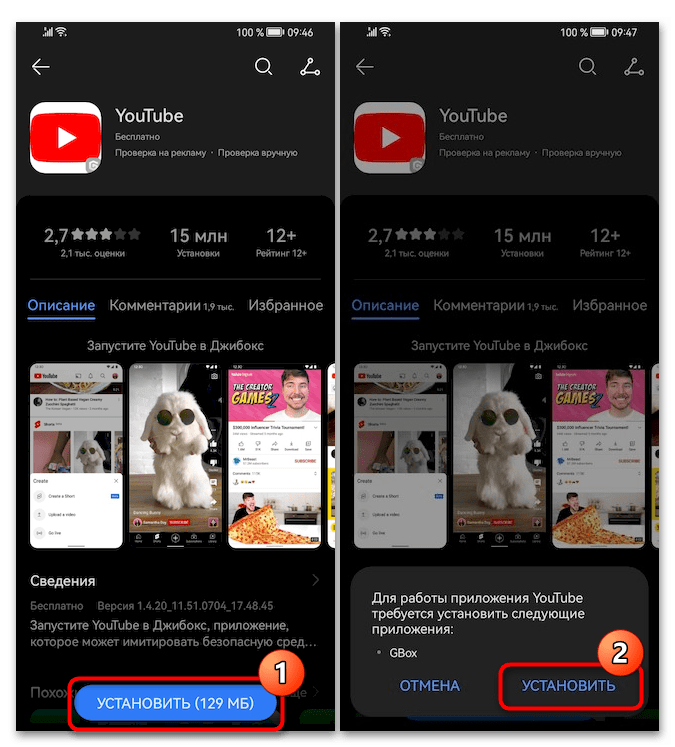
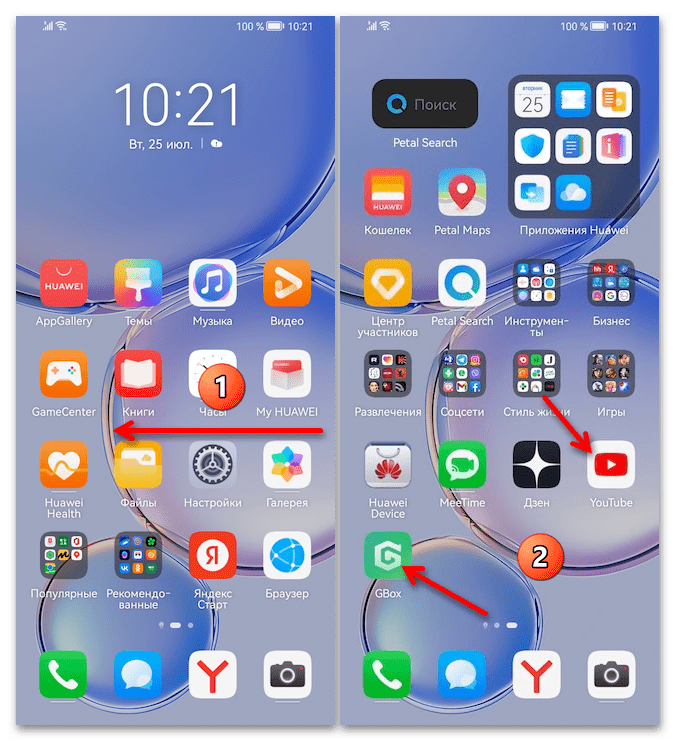
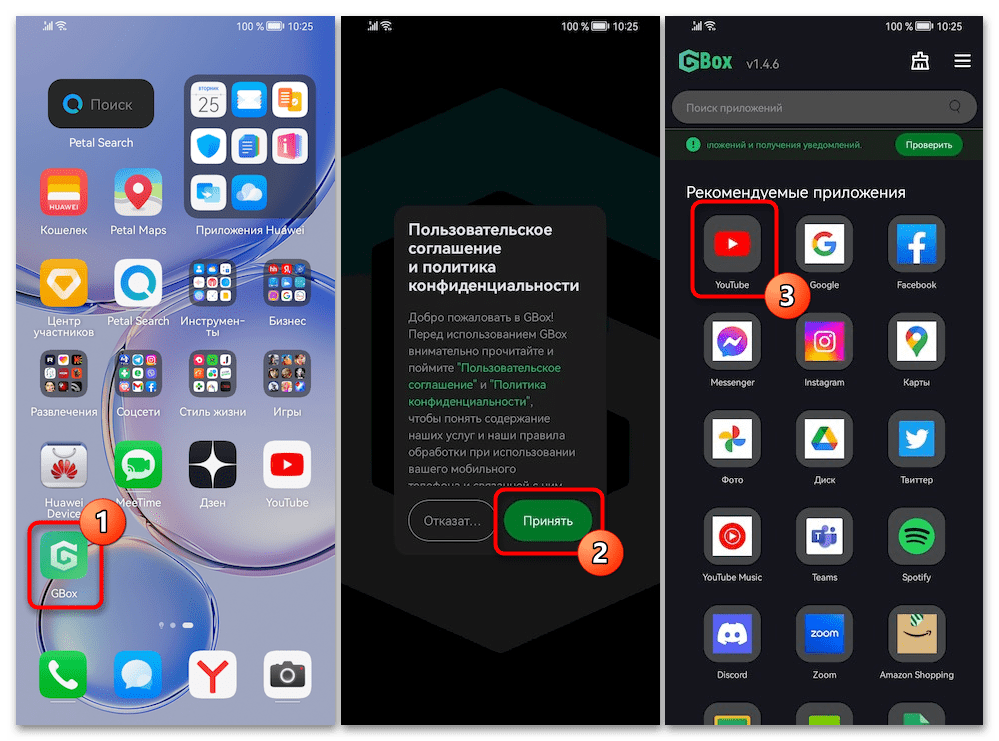
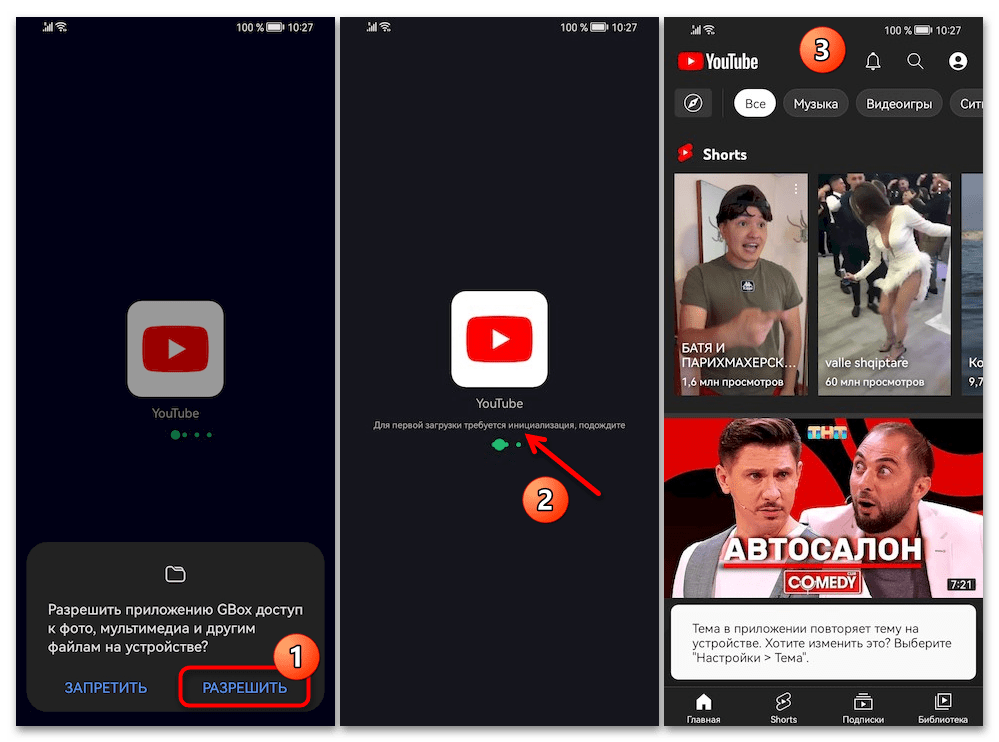
Вариант 2: Gbox из Huawei AppGallery
Следующую инструкцию предпочтительнее использовать, если вы планируете скачивать и запускать средствами Джибокс не только Ютуб, но и другие приложения (в основном требующие наличия на устройстве сервисов Google).
- Перейдите по предложенной выше ссылке со смартфона под управлением ОС EMUI – это автоматически запустит приложение магазина Huawei AppGallery и откроет в нём страницу загрузки Gbox. Тапните «УСТАНОВИТЬ» внизу экрана.
- Подождите завершения скачивания и установки Джибокс на девайс, а затем закройте магазин софта.
- Отыщите иконку Gbox на одном из «Домашних экранов» EMUI, нажмите на неё. Тапните «Принять» под сообщением «Пользовательское соглашение и политика конфиденциальности», а затем «РАЗРЕШИТЬ» под запросом о предоставлении Gbox возможности работать в фоновом режиме.
- Коснитесь расположенной в области баннера «Пожалуйста, дайте разрешения… » вверху главного экрана Джибокс кнопки «Проверить». На следующем экране тапните «Включить» напротив функции «Запрос разрешений», а после этого — «РАЗРЕШИТЬ» под появившимся внизу запросом.
Если это ещё не выполнено, переведите в положение «Включено» элемент в области «Исключения для оптимизации аккумулятора». После выдачи всех разрешений коснитесь кнопки-стрелки «Назад» вверху слева, чтобы вернуться на главный экран Gbox.
- Далее нажмите на иконку «YouTube» в перечне «Рекомендуемые приложения» — в результате откроется страница целевого в нашем случае приложения в Huawei AppGallery.
- Нажмите «УСТАНОВИТЬ» внизу экрана, ожидайте окончания скачивания и инсталляции клиента Ютуб на смартфон,
а затем вернитесь «Назад» в Джибокс и закройте его.
- На этом всё, запустите YouTube с ярлыка на «Домашнем экране» девайса либо из интерфейса Gbox, авторизуйтесь, как это описано в пунктах №№ 5-6 предыдущей в этой статье инструкции,
а затем приступайте к использованию функций сервиса.
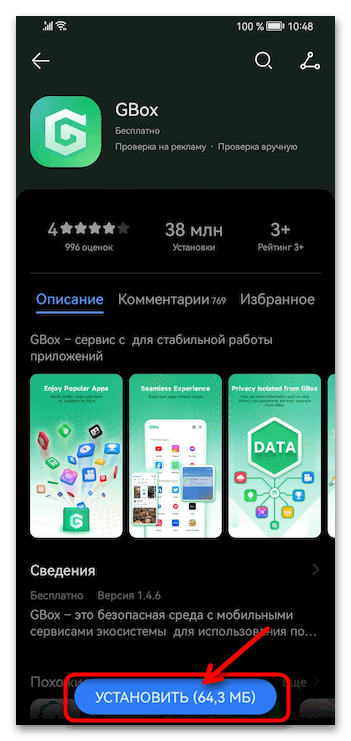

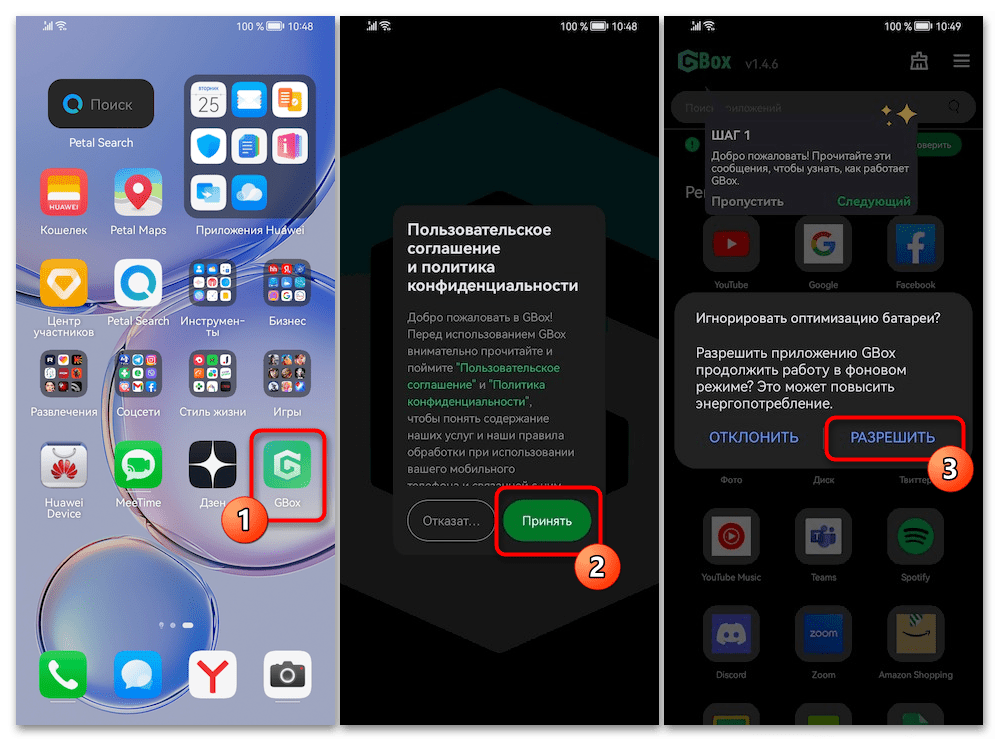
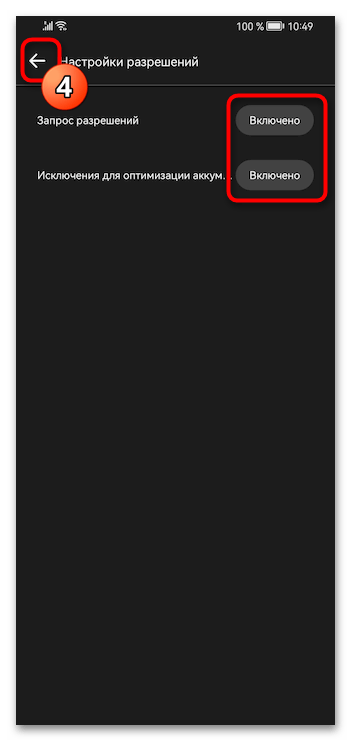
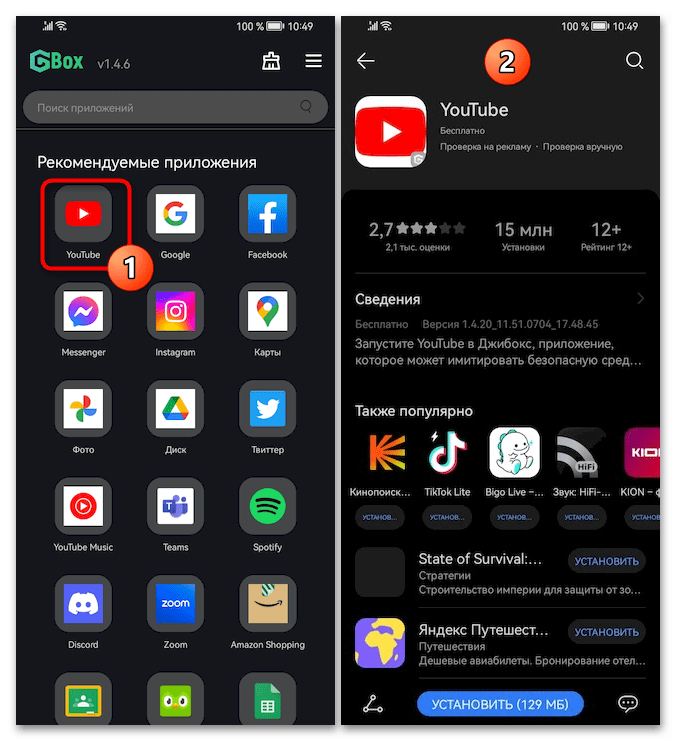

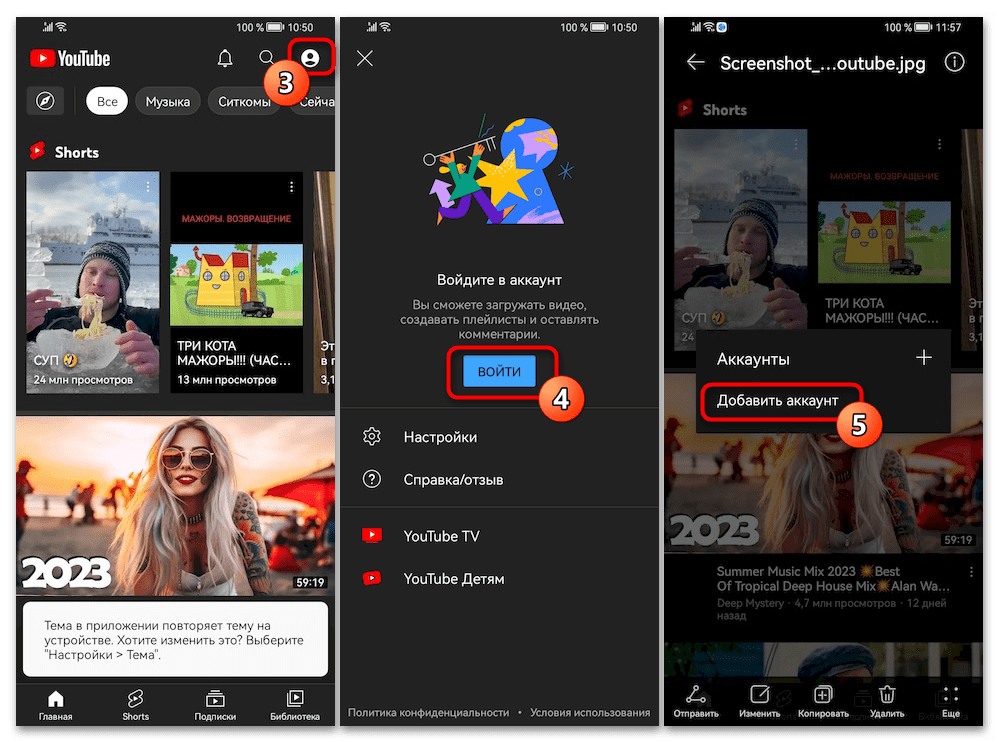
Вариант 3: Gbox c Google Play Маркетом
Ещё один путь к решению нашей задачи через Gbox предполагает использование особой версии эмулятора, помимо прочего включающей Play Маркет. По результату выполнения следующих рекомендаций вы получите загруженное из официального магазина от Google приложение YouTube, а также дополнительную возможность эксплуатировать все функции первого на смартфоне Huawei с любыми целями.
- Перейдите по предложенной перед этой инструкцией ссылке, — в результате запустится браузер и в нём откроется официальный сайт разработчиков софта GBox. Тапните по расположенной здесь зелёной кнопке «Скачать бесплатно», подтвердите запрос о старте загрузки APK-файла (установочного пакета) приложения в память девайса.
- По завершении скачивания APK автоматически запустится системный инсталлятор приложений EMUI (если этого не произойдёт, откройте раздел «Загрузки» веб-обозревателя и нажмите на наименование файла GBox… .apk в перечне на открывшейся странице).
- Если потребуется, коснувшись «РАЗРЕШИТЬ» под соответствующим запросом, выдайте веб-обозревателю разрешение на установку приложений. Далее тапните «УСТАНОВИТЬ».
- Подождите, пока Джибокс будет инсталлирован на девайс, нажмите «ГОТОВО» внизу экрана завершившего свою работу установщика приложений EMUI.
- Запустите Gbox, тапнув по иконке приложения на одном из «Домашних экранов» смартфона. Коснитесь «Принять» в окошке «Пользовательское соглашение», а затем выдайте требуемые софту разрешения,
действуя как описано в пункте №4 предыдущей в этой статье инструкции.
- Далее, с точки зрения решения основной нашей задачи – получения приложения Ютуб — два варианта действий (первый из них предпочтительнее):
- Нажмите на значок «Play Маркет» в перечне «Установленные приложения» на главном экране Джибокс. Тапните «Войти» на открывшемся экране,
авторизуйтесь в экосистеме Google, введя данные (логин и пароль) предоставляемого компанией аккаунта.
После получения доступа в Гугл Плей Маркет введите запрос
YouTubeв поле «Поиск игр и приложений», затем переместитесь на страницу целевого средства из перечня поисковых результатов.Тапните по кнопке «Установить», подождите завершения загрузки и инсталляции Ютуб. Для удобства в дальнейшем, коснитесь «ДОБАВИТЬ» под запросом о размещении ярлыка на запуск приложения на «Рабочем экране» девайса.
На этом всё, закройте Play Маркет, а затем и Gbox.
- Коснитесь иконки «YouTube» в перечне «Рекомендуемые приложения» на главном экране Gbox, что приведёт на страницу приложения в Huawei AppGHallery. Инсталлируйте средство,
а по завершении этого процесса закройте каталог мобильного софта и эмулятор.
- Нажмите на значок «Play Маркет» в перечне «Установленные приложения» на главном экране Джибокс. Тапните «Войти» на открывшемся экране,
- Вне зависимости от выбранного на шаге выше варианта получения приложения YouTube, запустить его вы всегда сможете, коснувшись наличествующей теперь на одном из «Домашних экранов» устройства иконки. Если вы скачали приложение Ютуб из Гугл Плей Маркета, вход в него будет уже выполненным, а если из АппГэлери — потребуется пройти авторизацию (см. пункт № 6 инструкции «Вариант 1» выше в статье).
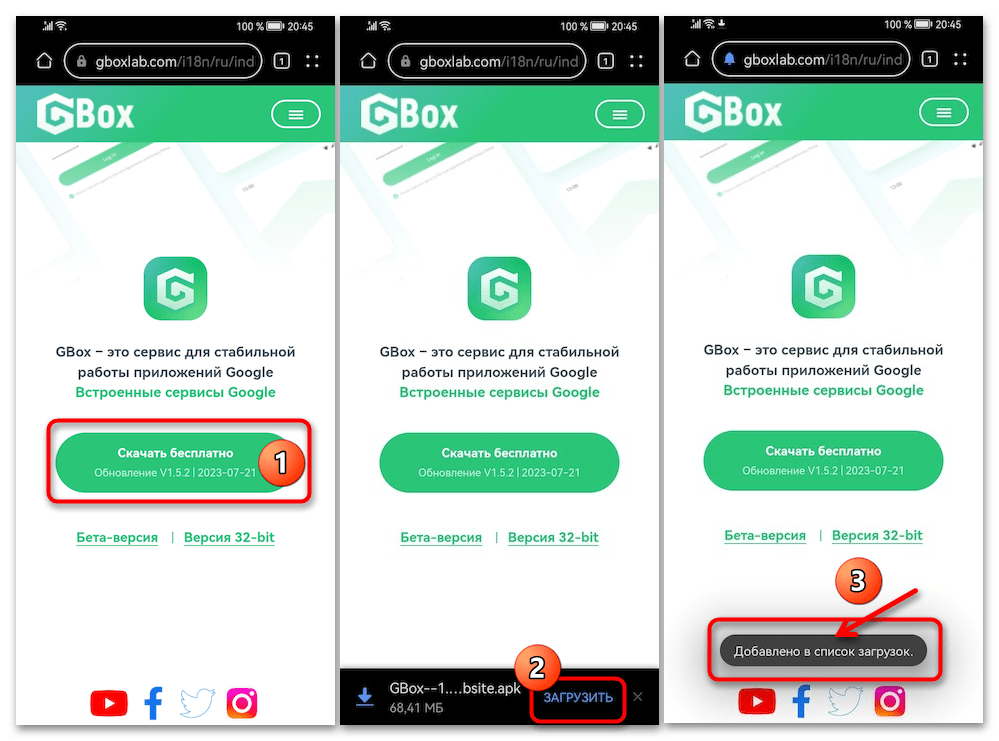
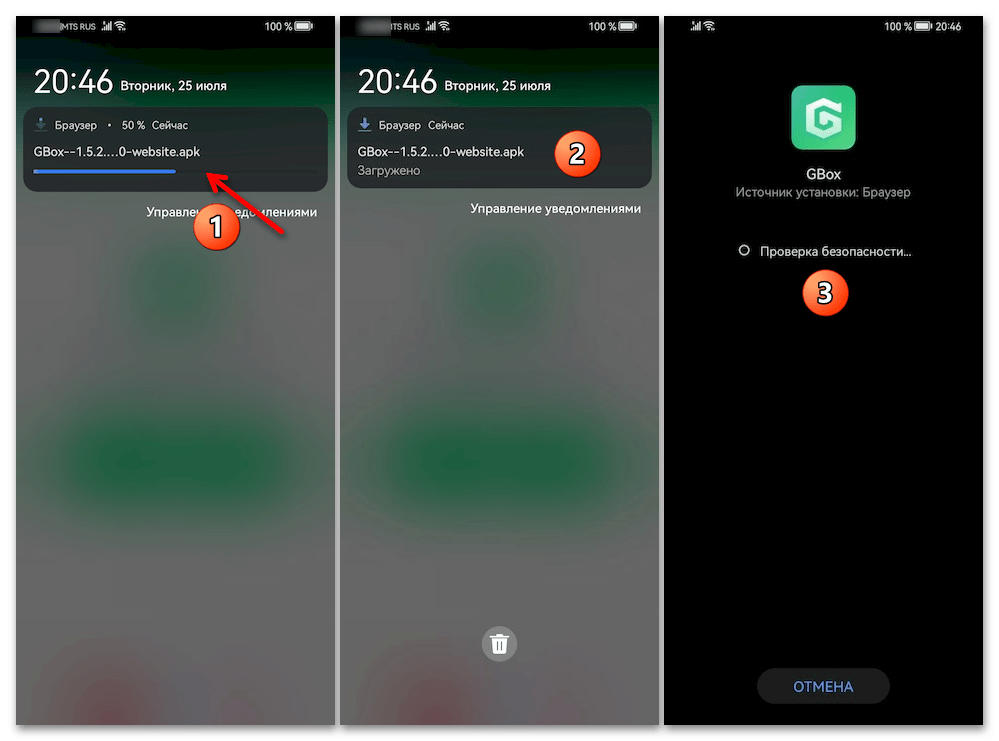
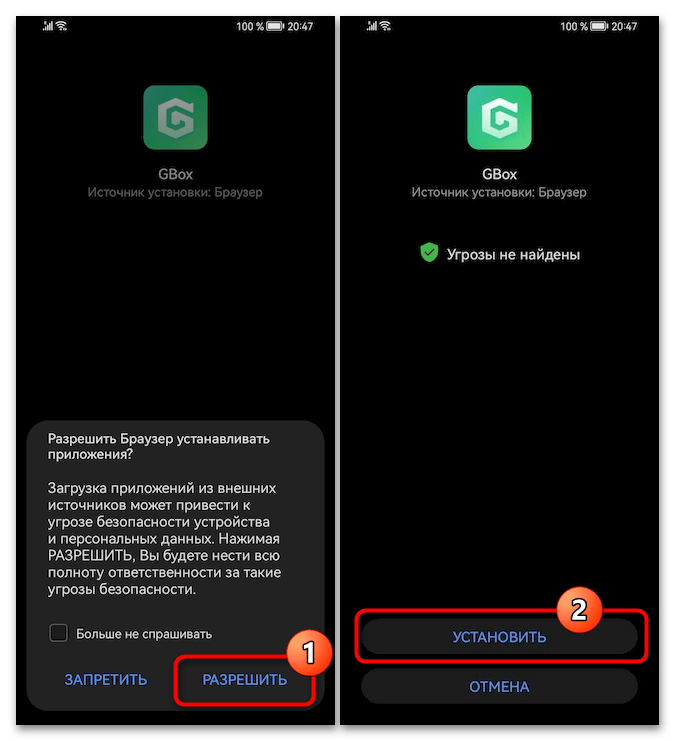
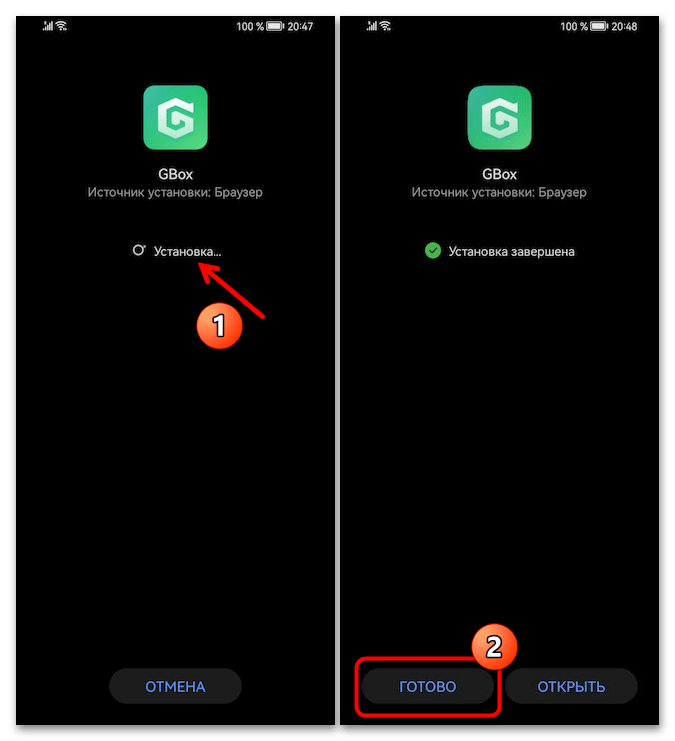

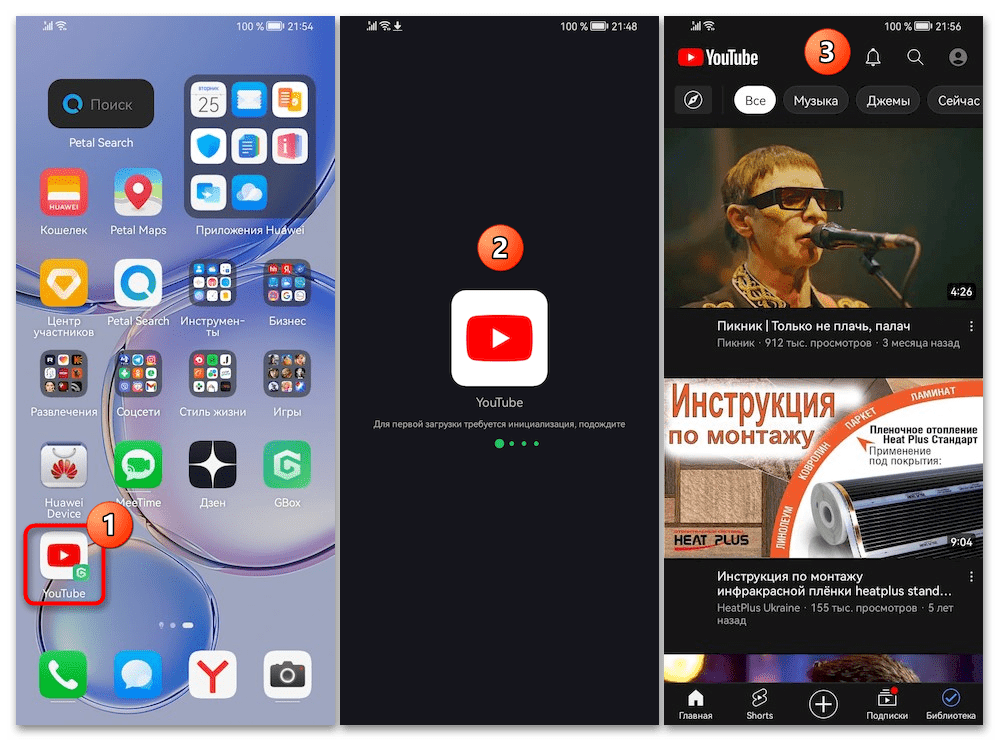
Способ 2: Gspace
Gspace – ещё одно, во многом похожее на вышеописанный Gbox, приложение, которое предназначено главным образом для эмуляции Google Mobile Services в виртуальном пространстве на устройствах, где последние по разным причинам отсутствуют. Получить и запустить клиент YouTube на смартфоне Huawei с помощью этого ПО возможно, выполнив следующую инструкцию.
- Инсталлируйте приложение Gspace на мобильное устройство Huawei. Это осуществимо как из фирменного магазина софта производителя, так и путём загрузки с официального сайта разработчиков, а затем развёртывания APK-файла целевого средства:
- Нажмите на первую из предложенных перед этой инструкцией ссылок – это запустит клиент магазина Huawei AppGallery и откроет в нём страницу Gspace.
Тапните по кнопке «УСТАНОВИТЬ» внизу экрана, ожидайте окончания скачивания и установки приложения. По завершении инсталляции закройте АппГэллери.
- Откройте вторую из представленных выше перед инструкцией ссылку в любом веб-обозревателе (в примере – фирменный от Huawei для смартфонов и планшетов, предустановлен в OC EMUI). В результате вы попадёте на официальный сайт разработчиков Gspace. Коснитесь зелёной кнопки «Скачать APK бесплатно», после этого нажмите «ЗАГРУЗИТЬ» в ответ на запрос браузера.
Дождитесь завершения скачивания установочного файла (APK) Джиспейс, а затем откройте его (можно и проще всего — средствами браузера: вызовите главное меню, перейдите в «Загрузки», коснитесь наименования пакета hm_gspace_realease.apk).
Если установка приложений из текущего обозревателя выполняется впервые, отобразится запрос о необходимости выдачи соответствующего разрешения – нажмите «РАЗРЕШИТЬ». Далее тапните «УСТАНОВИТЬ» внизу экрана, подождите, пока установка Gspace завершится,
а затем коснитесь «ГОТОВО» и закройте браузер.
- Нажмите на первую из предложенных перед этой инструкцией ссылок – это запустит клиент магазина Huawei AppGallery и откроет в нём страницу Gspace.
- Отыщите теперь имеющийся на одном из «Домашних экранов» смартфона Huawei значок «GSpace», тапните по нему и таким образом запустите приложение.
- Выполните первоначальную настройку открывшегося софта:
- Нажмите «НАЧАТЬ» на приветственном экране средства, предоставьте ему все запрашиваемые разрешения.
- Тапните «ПРОДОЛЖИТЬ» под запросом о скачивании и инсталляции дополнительных компонентов, после чего ожидайте, пока это будет выполнено.
- Нажмите на отображаемую после первого запуска ДжиСпейс вверху его главного экрана область «Необходимые разрешения не включены». Далее коснитесь «Включить» в блоке опции «Оптимизация батареи», и затем «РАЗРЕШИТЬ» в окошке «Игнорировать оптимизацию батареи?».
- Выдав все разрешения, коснитесь кнопки-стрелки «Назад» вверху слева, чтобы вернуться на главный экран эмулятора. На этом конфигурирование Gspace фактически завершено, можно переходить к установке YouTube c его помощью.
- Нажмите на иконку «YouTube» в перечне на главном экране Gspace. В результате запустится Google Play Маркет из комплекта эмулятора, — коснитесь «Войти» на открывшейся странице.
- Авторизуйтесь в экосистеме Гугл, используя данные имеющейся у вас учётной записи в сервисах компании, либо зарегистрировав новый аккаунт.
- По завершении входа в Play Маркет в нём откроется страница приложения YouTube. Нажмите здесь «Установить», а затем подождите, пока окончится скачивание и инсталляция средства доступа в видеосервис на устройство.
- По сути, всё, — вернитесь на главный экран Gspace. Отныне, коснувшись здесь иконки «YouTube», вы в любой момент сможете запустить приложение.
- Чтобы с целью запуска Ютуб каждый раз не открывать Джиспейс, можно разместить ярлык первого на одном из «Домашних экранов» смартфона Хуавей:
- Нажмите на значок YouTube в перечне на главной странице Gspace длительно. Выберите «Создать ярлык» в открывшемся меню.
- Подтвердите запрос системы «Добавить на рабочий экран». Далее можно закрывать Джиспейс, для доступа к функциям Ютуб отныне будет достаточно тапнуть по добавленному на «Рабочий экран» девайса ярлыку
приложения.
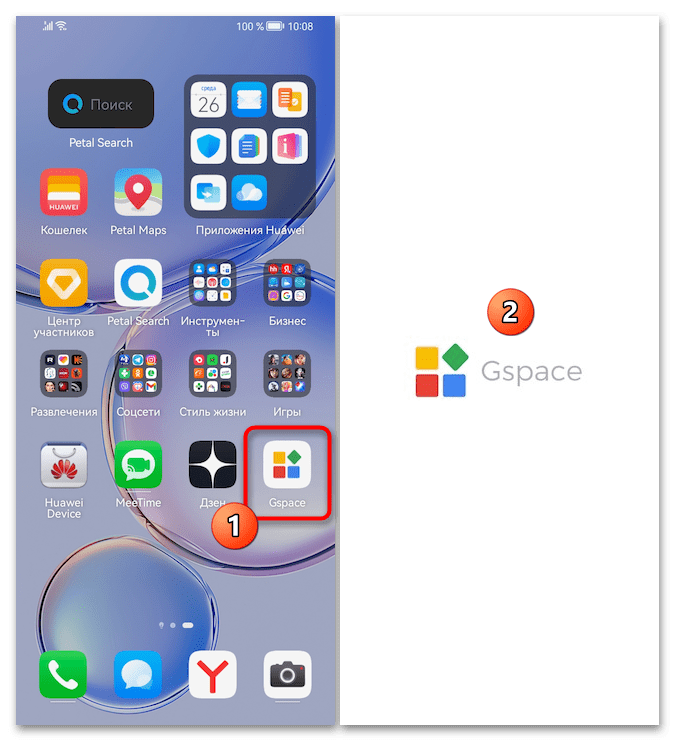
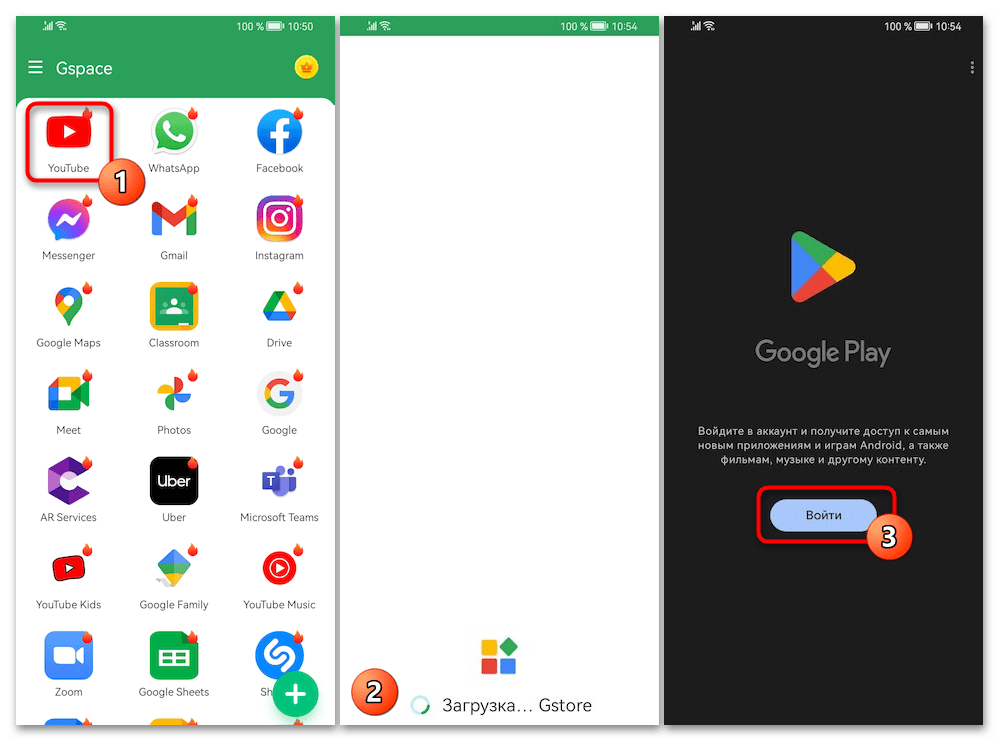
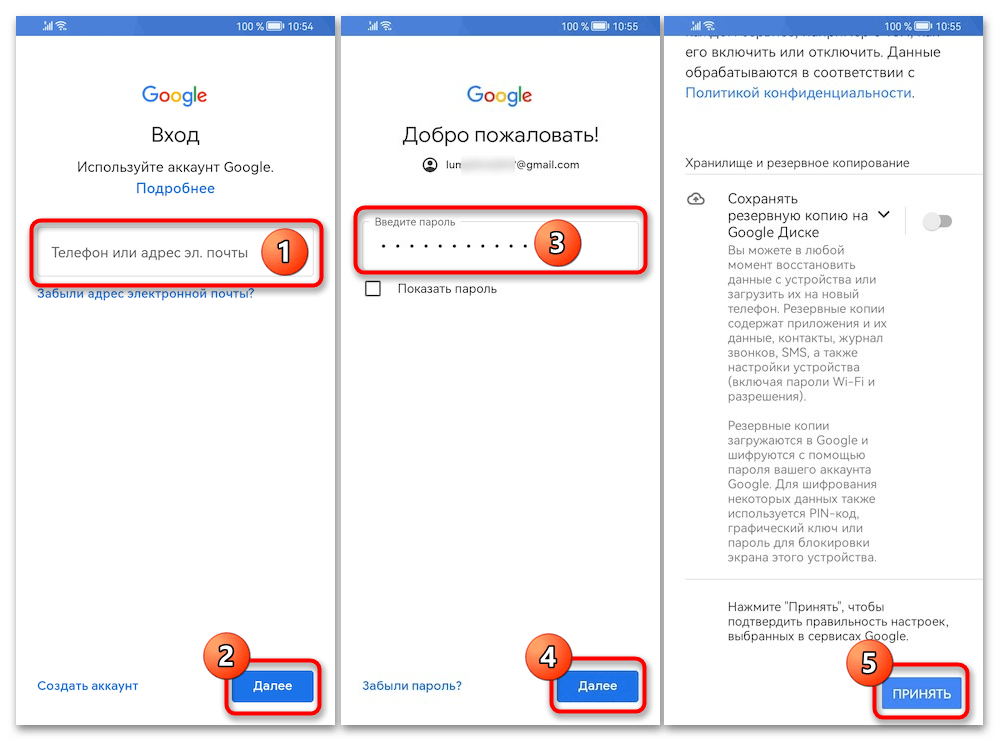
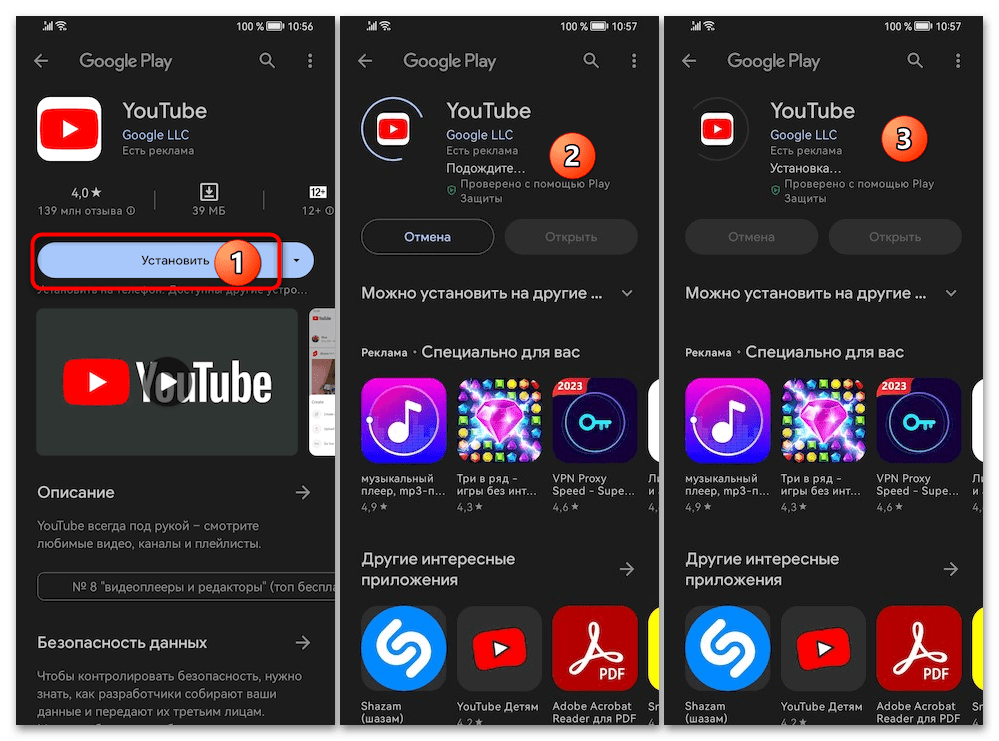

Способ 3: YouTube Vanced
YouTube Vanced для Android — неофициальная модифицированная версия софта YouTube, кроме прочего, предоставляющая своим пользователям ряд не задокументированных создателями сервиса преимуществ (к примеру, встроенный блокировщик рекламы). Данное решение является очень востребованным пользователями смартфонов Huawei и, несмотря на то что его разработка уже прекращена (т.е. выхода обновлений в будущем ожидать не стоит), работает на момент написания этой статьи весьма эффективно.
- Первым шагом на пути к получению YouTube Vanced должна стать загрузка своеобразного помощника по инсталляции целевого мода и необходимого для его работы софта – приложения под названием YT. Проще всего это сделать следующим образом:
- Откройте Huawei AppGallery, введите запрос
YTв поле поиска по магазину, коснитесь «Найти». - Переместитесь в перечень «Результаты от Petal Serch», коснитесь в нём блока с наименованием «YT». Далее тапните «УСТАНОВИТЬ» внизу открывшейся страницы средства, а затем, нажав «ПРОДОЛЖИТЬ» под отобразившимся запросом AppGallery, подтвердите необходимость загрузки приложения из стороннего источника.
- Ожидайте окончания скачивания компонентов YT. Далее тапните «РАЗРЕШИТЬ» под запросом об инсталляции софта из APK-файла,
затем «УСТАНОВИТЬ» внизу открывшегося экрана. Вновь подождите.
- Откройте Huawei AppGallery, введите запрос
- Запустите приложение YT, тапнув «ОТКРЫТЬ» на его странице в AppGallery, либо коснувшись появившегося на одном из «Домашних экранов» смартфона ярлыка. Активируйте переключатель «Разрешить установку приложений» на открывшемся экране «Настроек» ОС EMUI, затем тапните по кнопке-стрелке «Назад» вверху слева.
- Коснувшись «УСТАНОВИТЬ», подтвердите начало инсталляции на девайс «Vanced microG» — необходимого для запуска и функционирования YouTube Vanced приложения. Подождите завершения процесса «Installing».
- Нажмите «УСТАНОВИТЬ» на странице автоматически открывшегося далее инсталлятора YouTube Vanced, снова ожидайте.
- По желанию установите «YouTube Music Vanced».
- Собственно, готово. Нажмите «CANCEL» в окошке «Installation successful. Do you want to open this app?». Запустите Ютуб Вансед с ярлыка на «Домашнем экране» девайса, после чего получите полный доступ к возможностям сервиса YouTube на смартфоне Huawei.
- На всякий случай, продемонстрируем вход в YouTube через полученный по инструкции выше неофициальный клиент сервиса:
- Откройте YouTube Vanced, нажмите на элемент «Профиль» вверху экрана справа, затем тапните «Добавить аккаунт» в отобразившемся окошке.
- Нажмите «HUAWEI» внизу слева следующей страницы – «Vanced microG», некоторое время подождите, пока софт соединиться с серверами Google.
- Далее процедура фактически ничем не отличается от стандартной авторизации в сервисах Google, но может быть более длительной. Введите логин, а затем пароль от учётной записи, при необходимости пройдите дополнительную проверку аккаунта.
- В результате имя вашего Google Аккаунта отобразится в «Настройках» YouTube Vanced, и вы сможете использовать абсолютно все функции конечного сервиса.
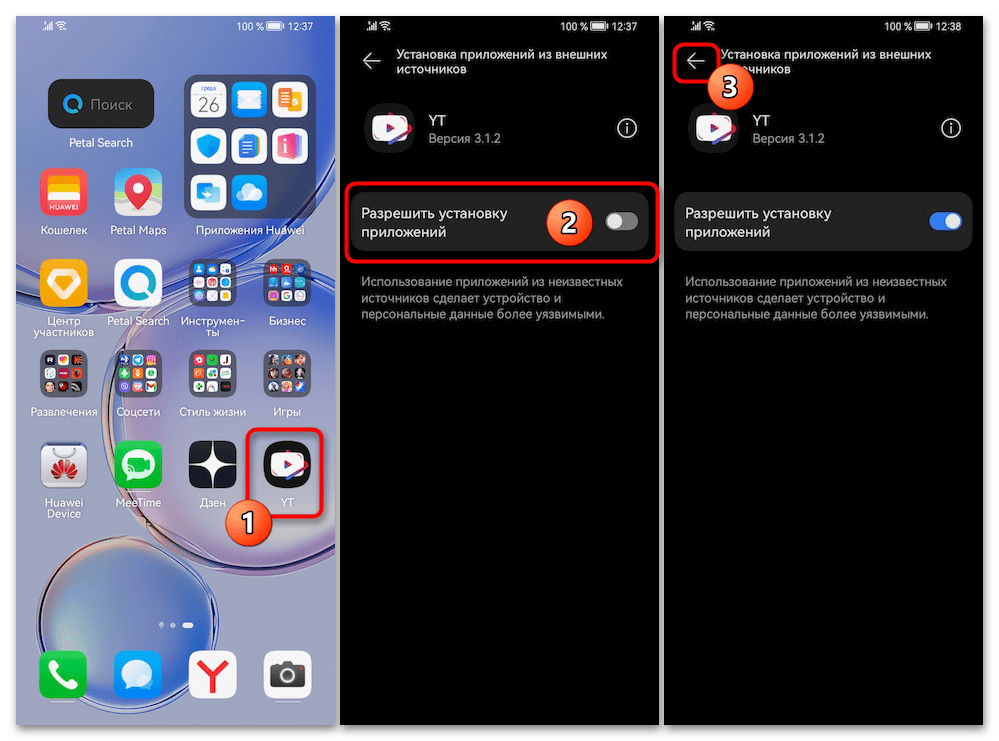
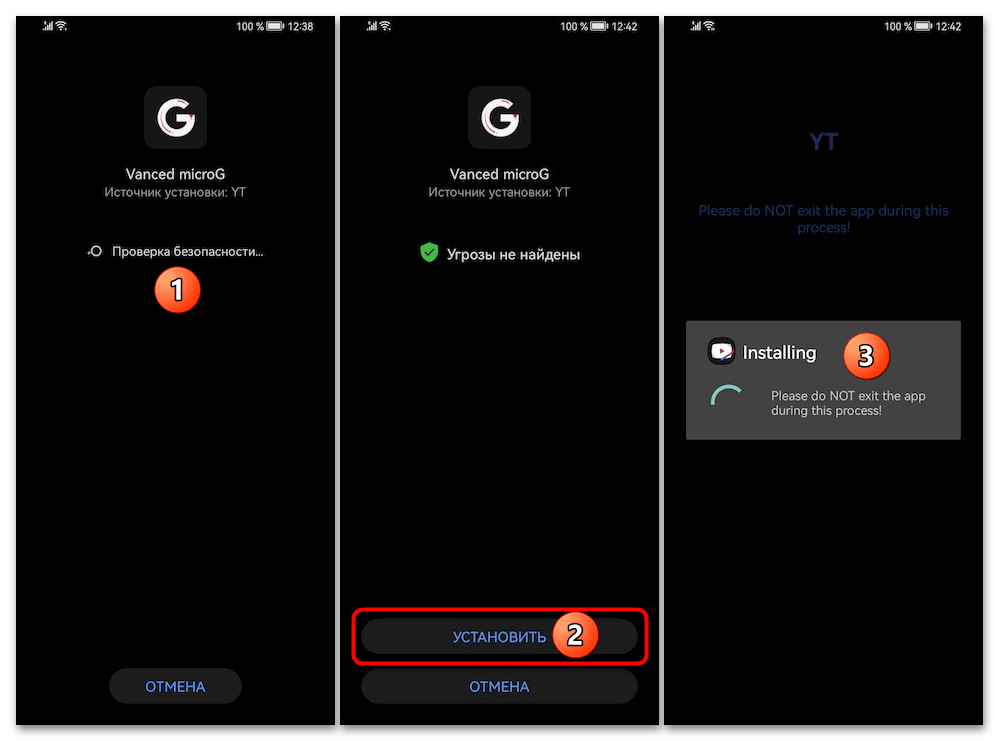
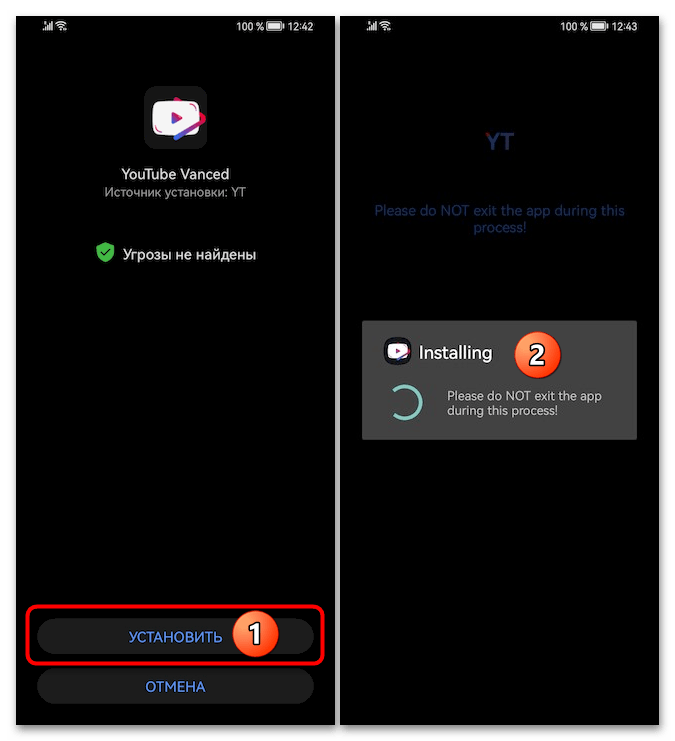

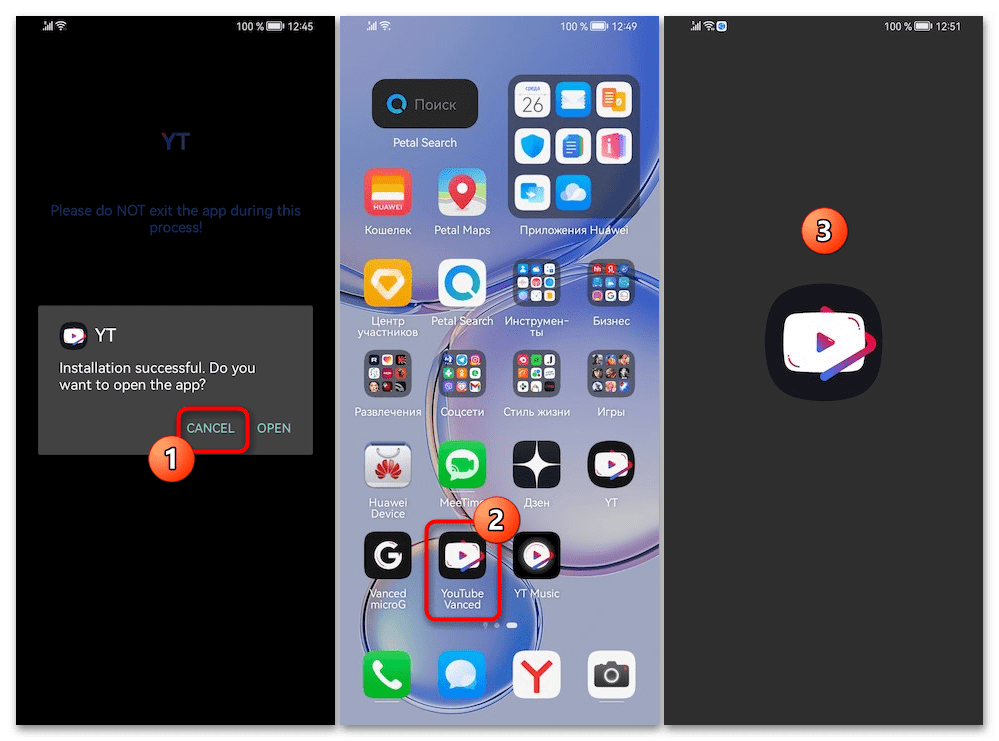
Способ 4: YouTube ReVanced
Youtube ReVanced — можно сказать, реинкарнация вышеописанного проекта Youtube Vanced, разработка и развитие которого, как упомянуто в этом материале ранее, прекращены создателями. Фактически первый является клоном второго, то есть характеризуется теми же функциями и преимуществами, работает по тем же принципам (в том числе использует Vanced microG для входа в систему), но создан и развивается другими разработчиками. Далее представлен самый простой алгоритм инсталляции и запуска Youtube ReVanced на смартфонах Huawei.
- По ссылке выше перейдите на официальный сайт проекта YouTube ReVanced, нажмите на расположенную в центре его главной страницы кнопку «Download».
- Со следующей страницы скачайте APK приложения-помощника по установке конечного YouTube ReVanced и необходимых для его запуска компонентов Vanced microG. С этой целью коснитесь кнопки с наименованием «Revanced Manager», подтвердите загрузку файла и дождитесь её завершения.
- Откройте скачанный APK-файл, тапните «РАЗРЕШИТЬ», затем «УСТАНОВИТЬ» на страницах инсталлятора пакетов из состава ОС EMUI.
- Подождите окончания инсталляции Revanced Manager, коснитесь «ГОТОВО» внизу финишного экрана установщика, а затем запустите приложение с ярлыка на «Домашнем экране» смартфона.
- Следующий шаг – интеграция Vanced microG в операционную систему мобильного девайса. Нажмите «Install» в блоке «MicroG» на экране Revanced Manager, ожидайте, пока установочный пакет средства окажется загруженным из сети. Далее поочерёдно коснитесь: «РАЗРЕШИТЬ»,
«УСТАНОВИТЬ» и «ГОТОВО» на открывающихся страницах.
- Теперь можно устанавливать YouTube ReVanced непосредственно. Тапните «Install» в области с описанием приложения на главной странице менеджера, подождите завершения скачивания пакета компонентов софта,
подтвердите инициацию их инсталляции на девайс.
По окончании процедуры установки нажмите «ГОТОВО» внизу экрана системного инсталлятора APK-файлов EMUI.
- На этом всё, закройте Revanced Manager. Запустите Youtube ReVanced, коснувшись иконки приложения на «Домашнем экране» девайса Huawei и приступайте к эксплуатации видеосервиса от Google. Первым делом рекомендуется авторизоваться в системе –
это выполняется в описанном пунктом №7 предыдущей в этой статье инструкции порядке.
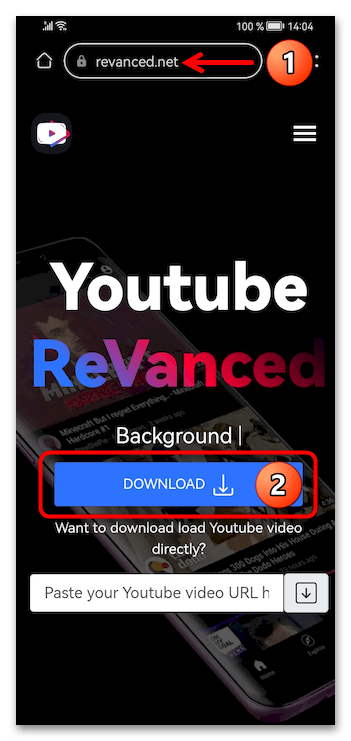

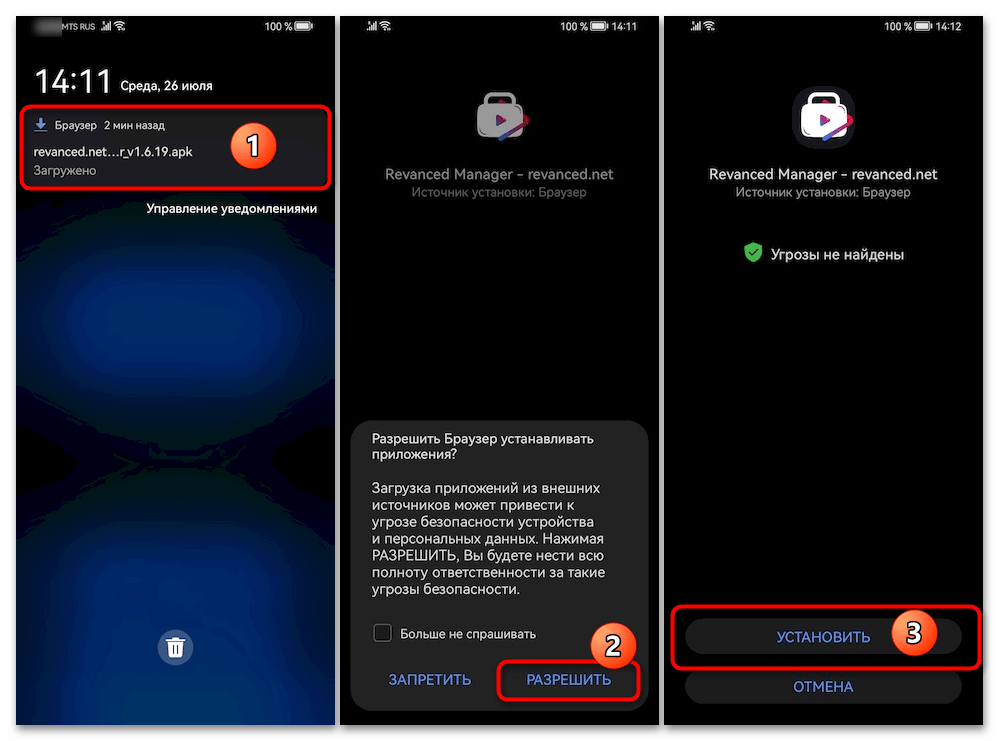
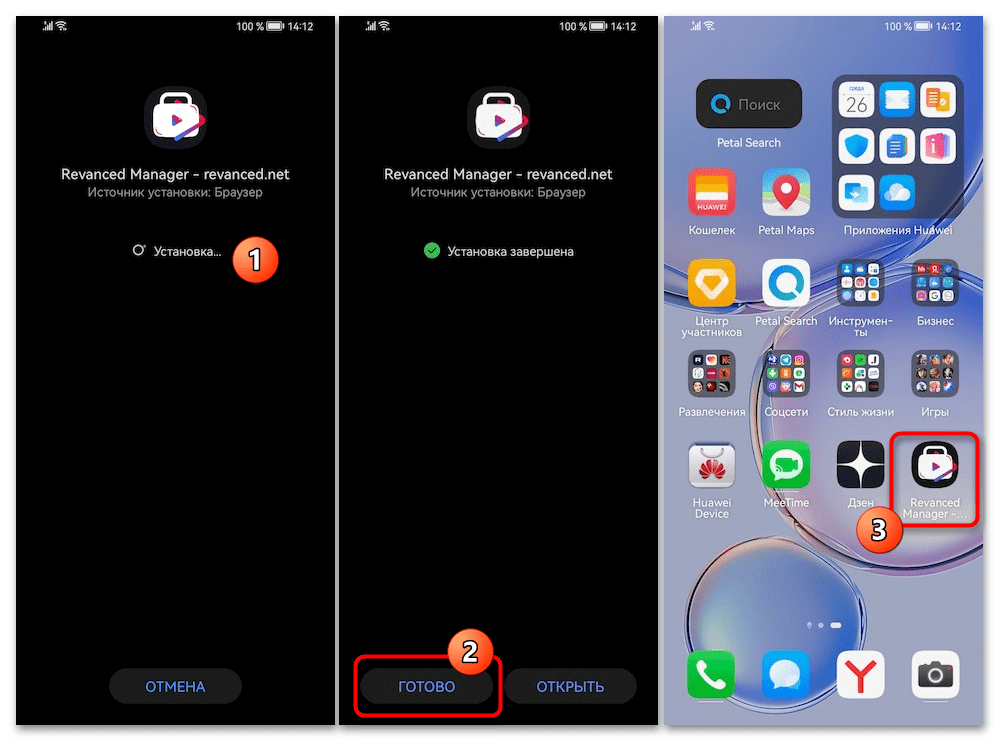
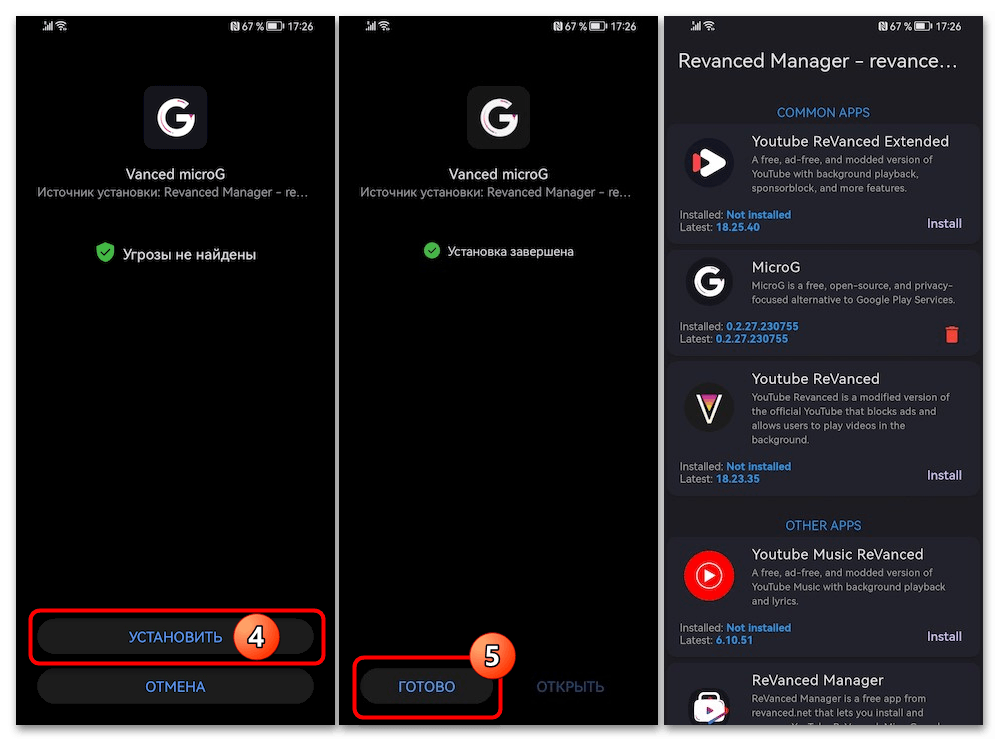
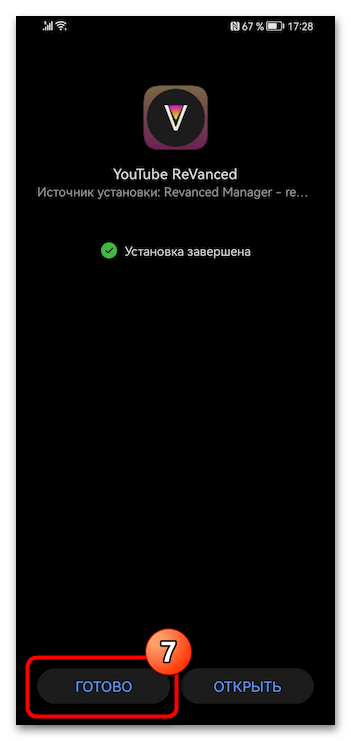
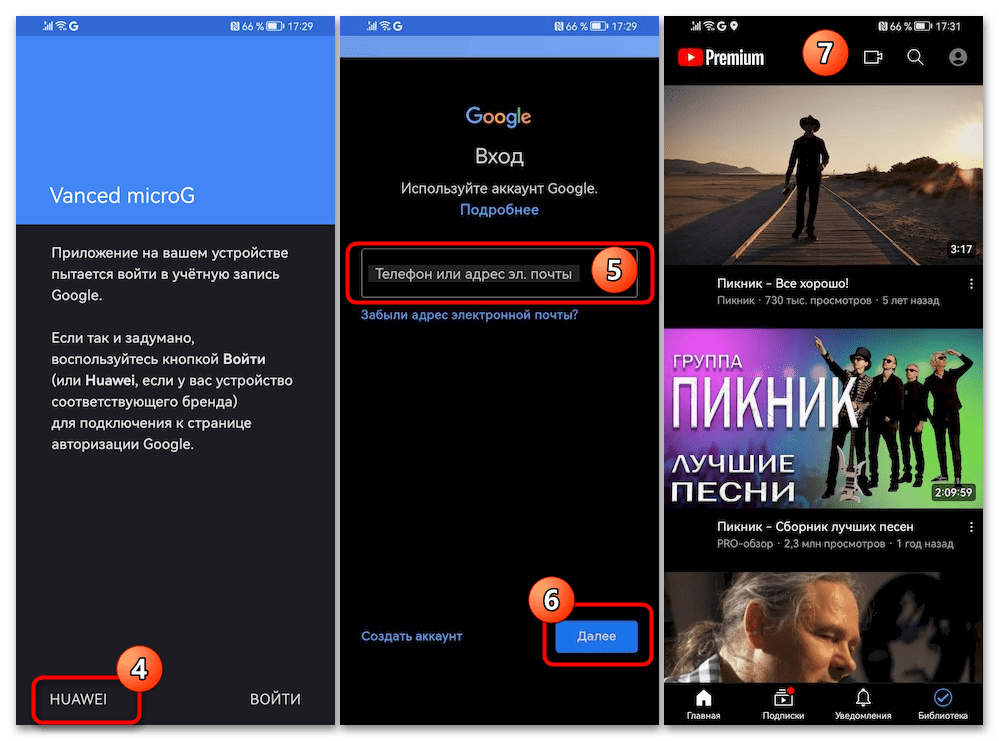
 Наш Telegram каналТолько полезная информация
Наш Telegram каналТолько полезная информация
 Запись экрана на смартфонах Honor
Запись экрана на смартфонах Honor
 Разделение экрана в смартфонах Honor
Разделение экрана в смартфонах Honor
 Как раздавать интернет с Huawei
Как раздавать интернет с Huawei
 Скачивание и установка приложения WhatsApp на смартфоны Huawei
Скачивание и установка приложения WhatsApp на смартфоны Huawei
 Регистрация Huawei ID c компьютера и мобильного девайса
Регистрация Huawei ID c компьютера и мобильного девайса
 Установка приложения YouTube на смартфоны Huawei
Установка приложения YouTube на смартфоны Huawei
 Сброс девайсов Huawei с ОС EMUI до заводских настроек
Сброс девайсов Huawei с ОС EMUI до заводских настроек
 Получение и использование Google Play Маркета на смартфонах Huawei
Получение и использование Google Play Маркета на смартфонах Huawei
 Создание длинного скриншота в смартфоне Huawei
Создание длинного скриншота в смартфоне Huawei
 Создание длинного скриншота в смартфоне Honor
Создание длинного скриншота в смартфоне Honor
 Установка своей мелодии на звонок в Huawei
Установка своей мелодии на звонок в Huawei
 Как поменять время на мобильных устройствах Huawei
Как поменять время на мобильных устройствах Huawei
 Установка приложений на устройствах Huawei
Установка приложений на устройствах Huawei
 Разблокировка загрузчика на смартфонах Huawei
Разблокировка загрузчика на смартфонах Huawei
 Настройка фитнес-браслета Honor Band 5
Настройка фитнес-браслета Honor Band 5
 Как разблокировать телефон Honor или Huawei
Как разблокировать телефон Honor или Huawei
 Подключение беспроводных наушников к телефонам Huawei
Подключение беспроводных наушников к телефонам Huawei
 Включение вспышки при звонке на Huawei
Включение вспышки при звонке на Huawei
 Очистка кэша на телефонах Huawei
Очистка кэша на телефонах Huawei
 Вход в сервисное меню устройства Huawei
Вход в сервисное меню устройства Huawei lumpics.ru
lumpics.ru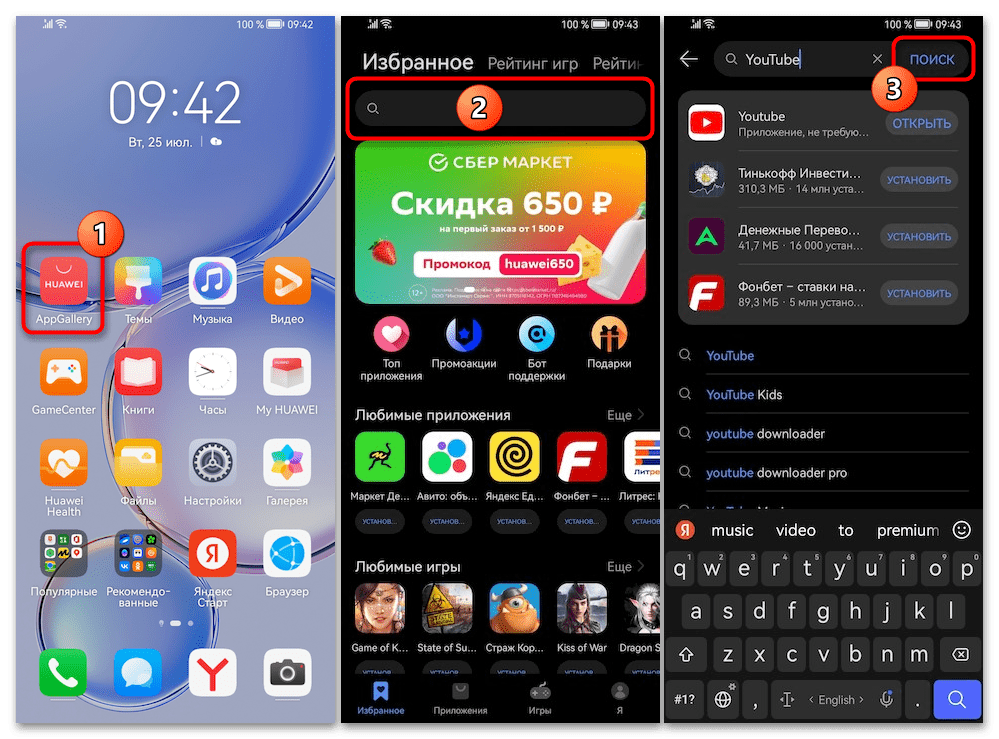
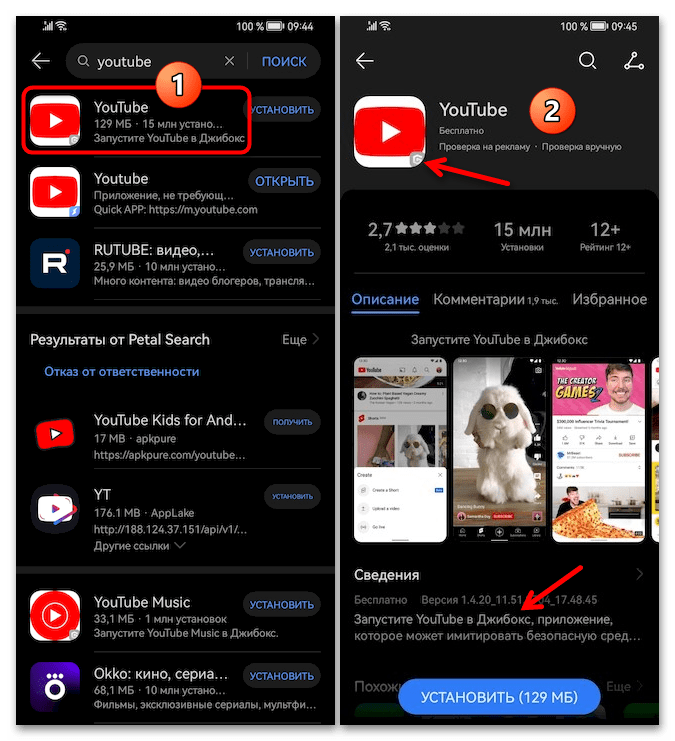

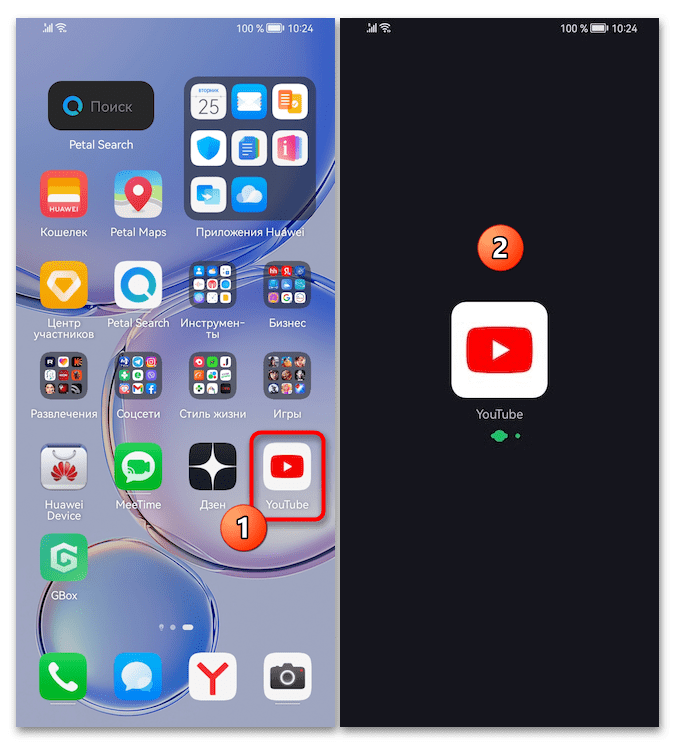
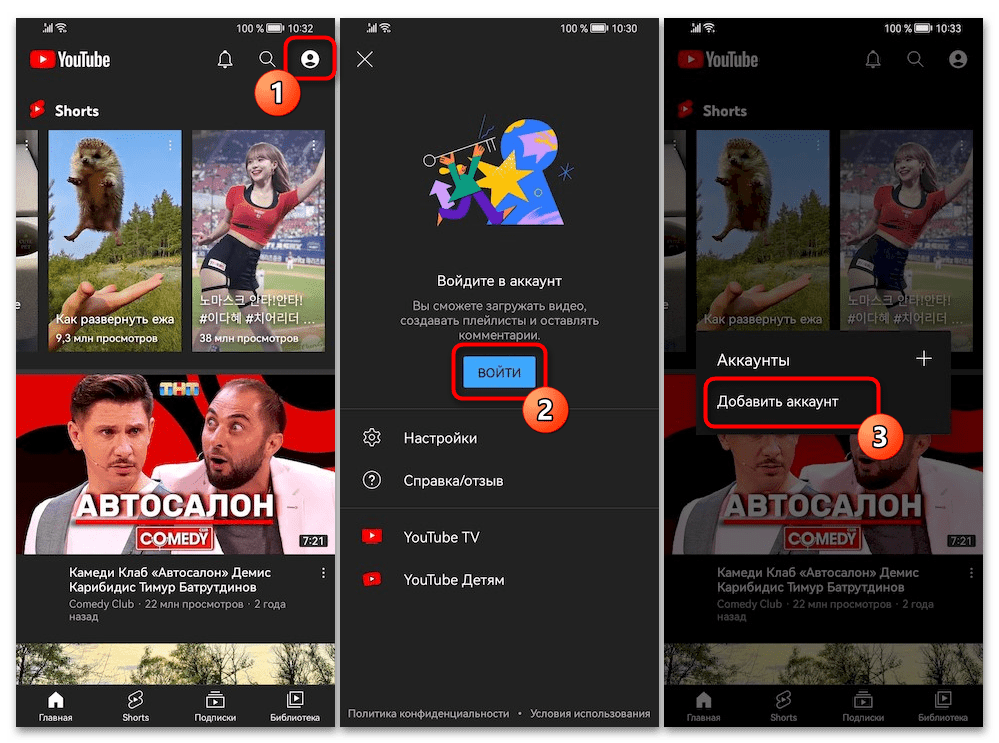
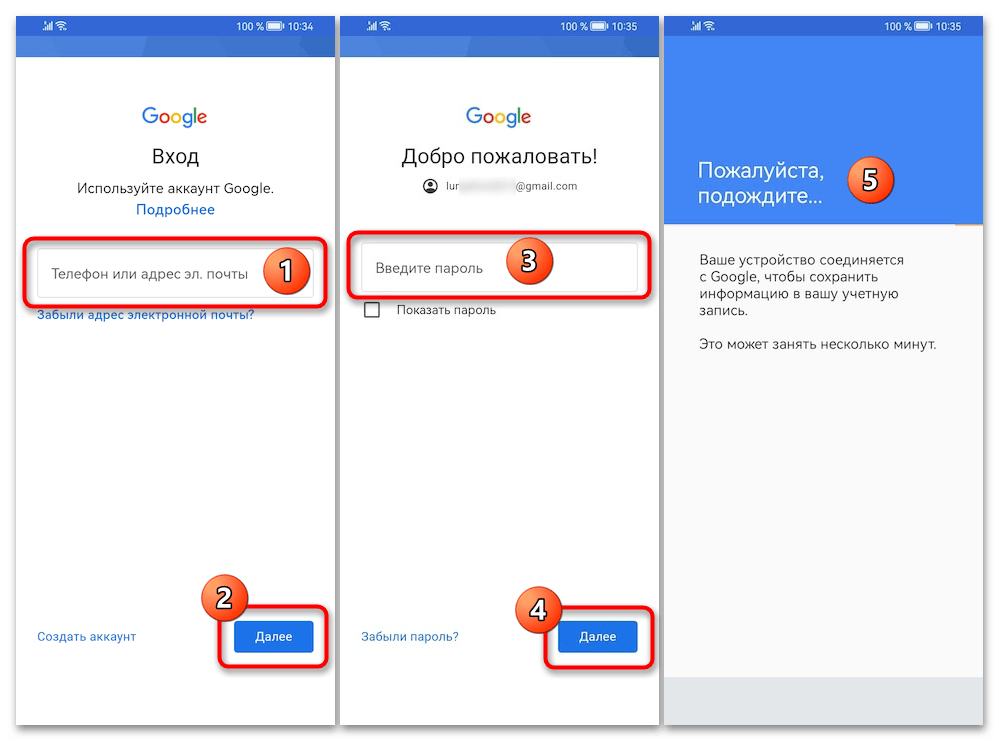

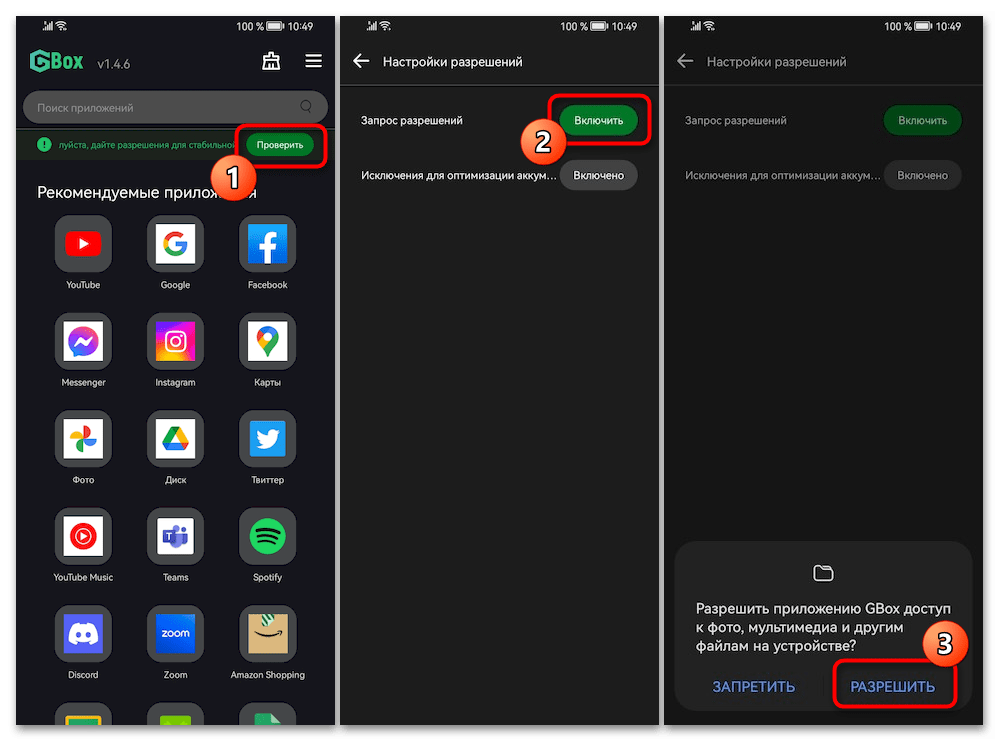
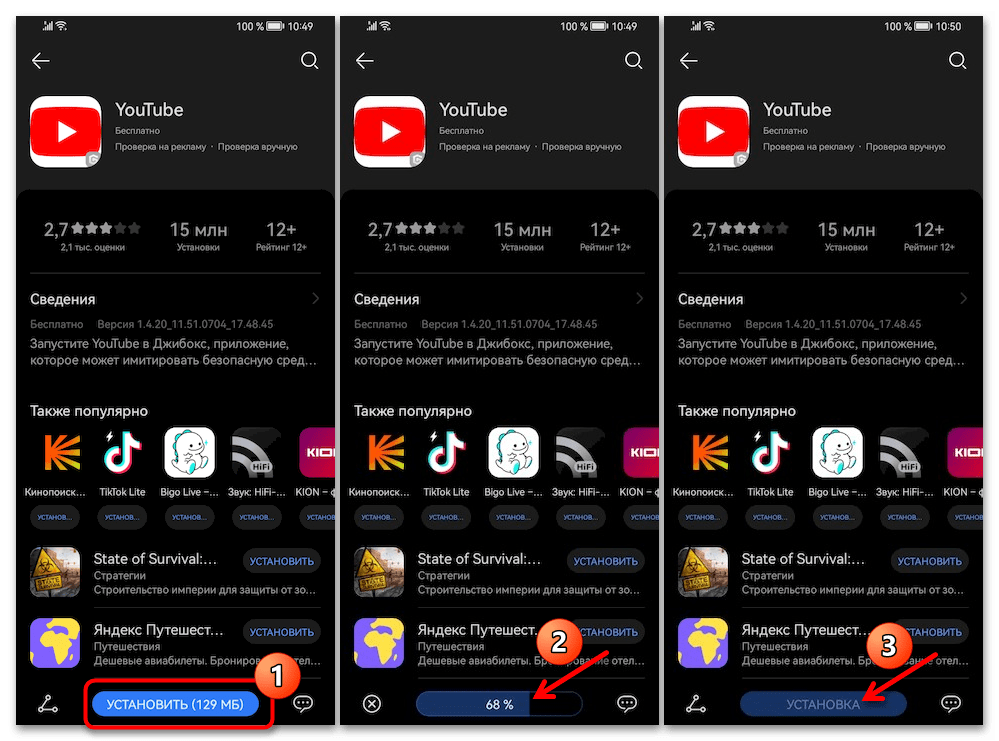
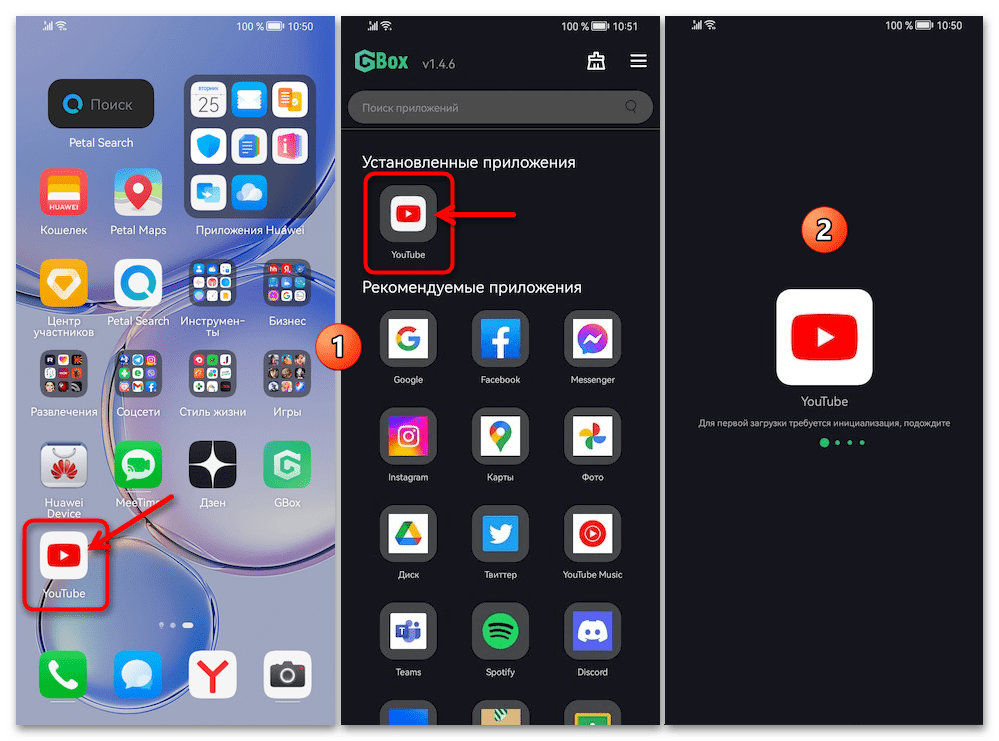
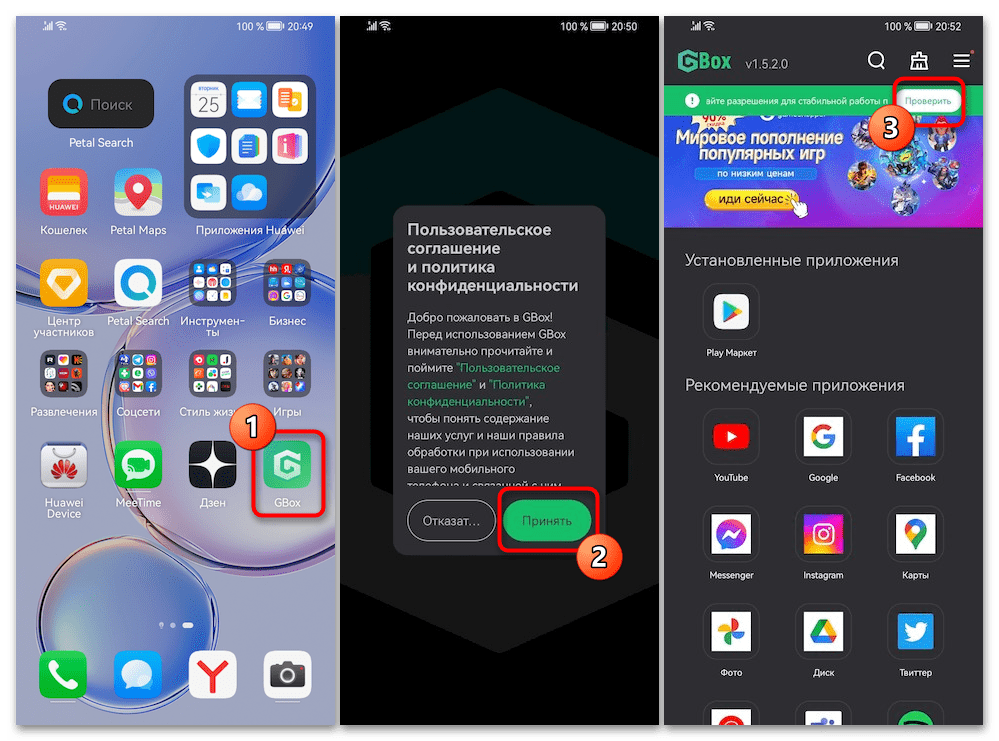
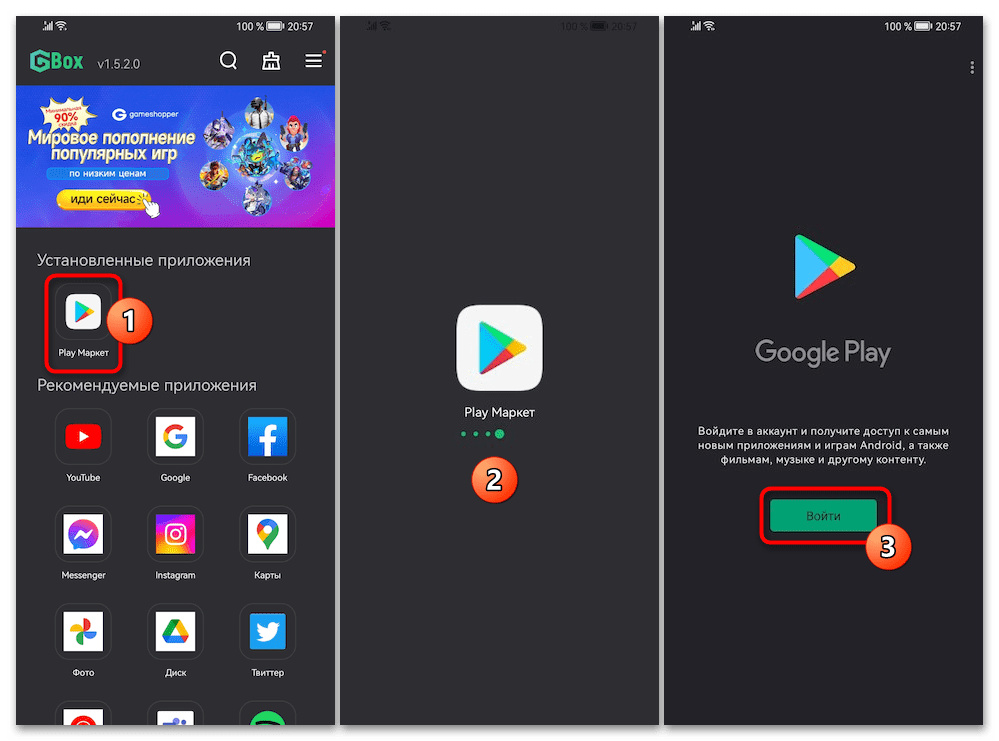

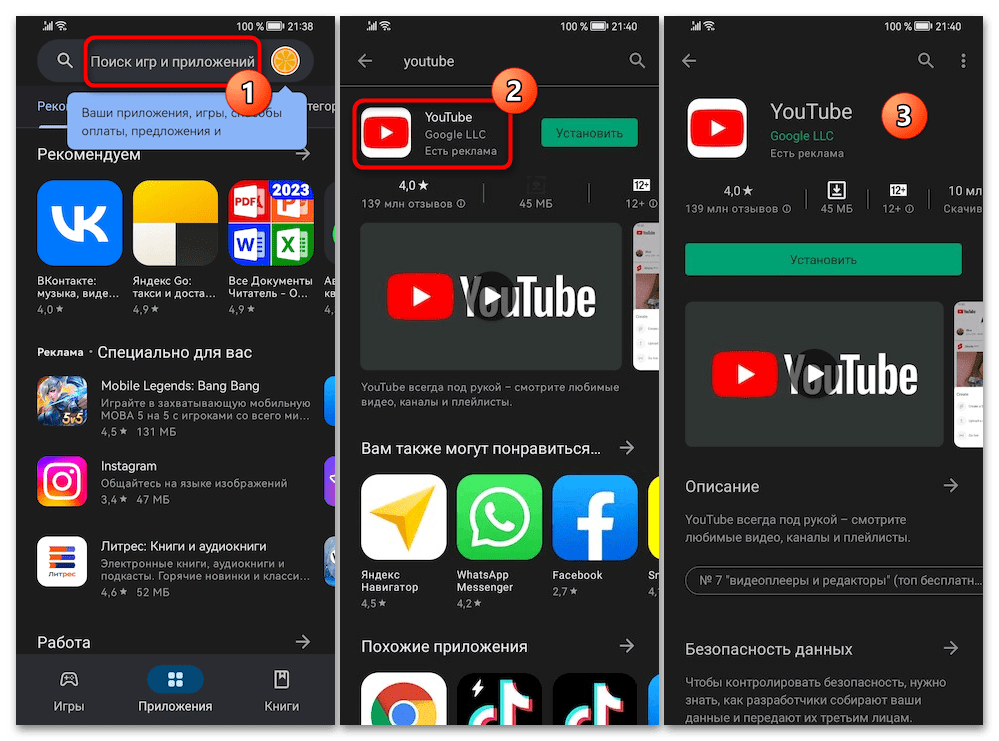
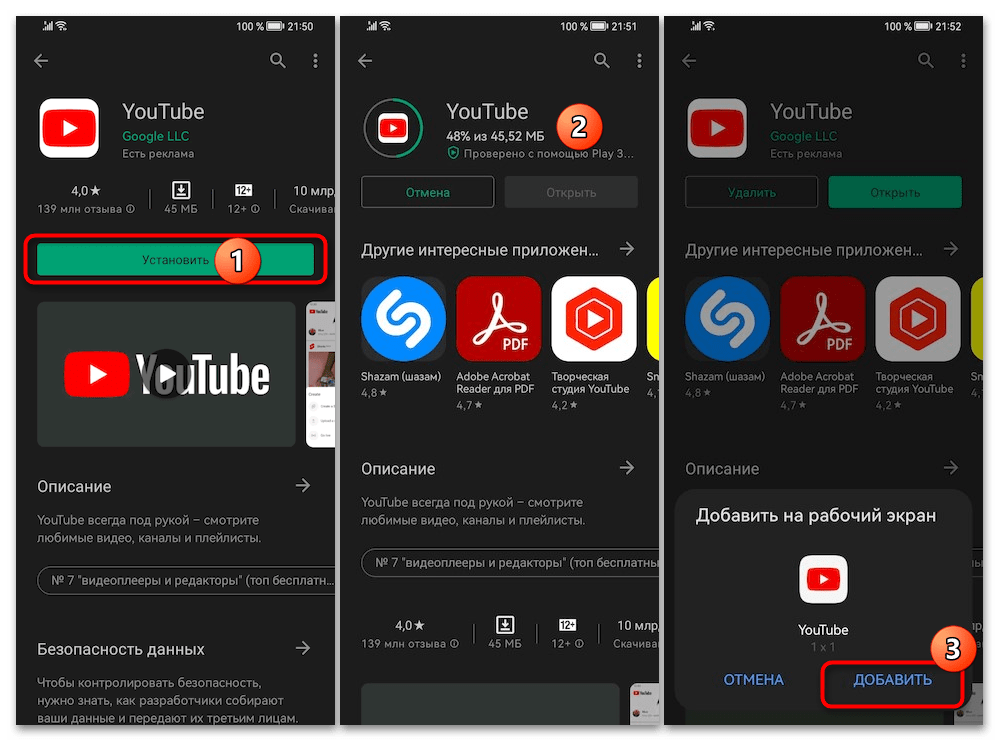
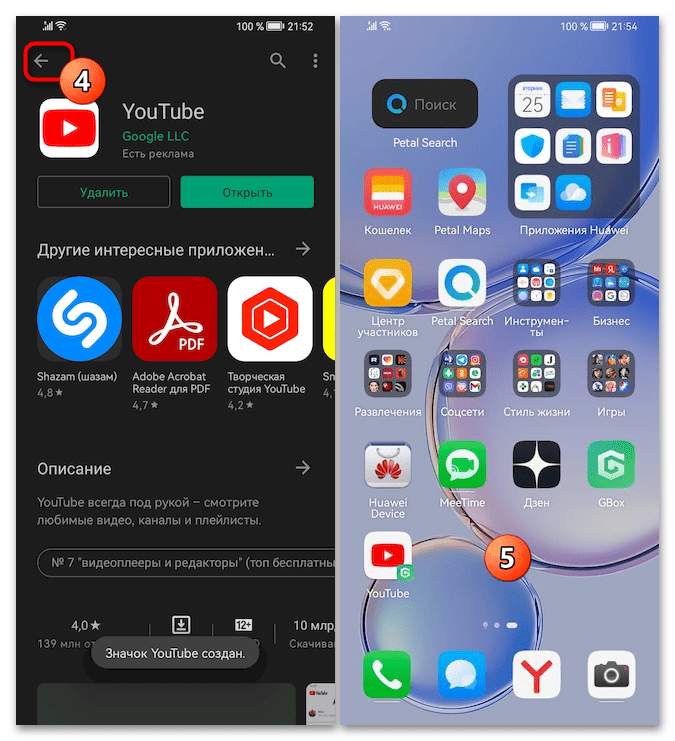
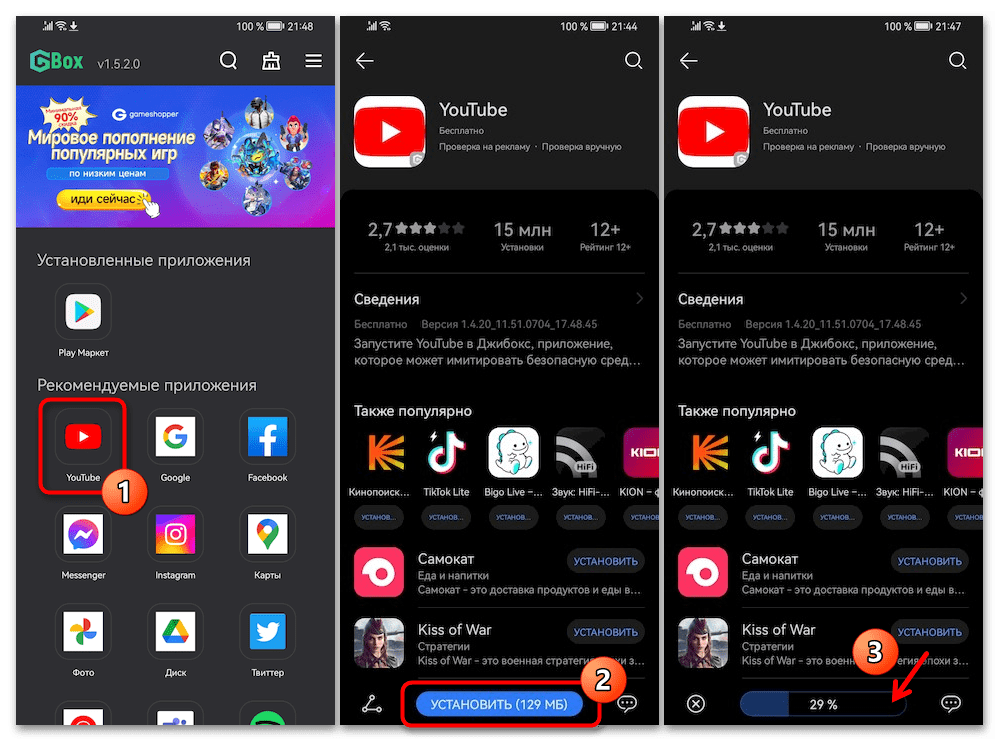

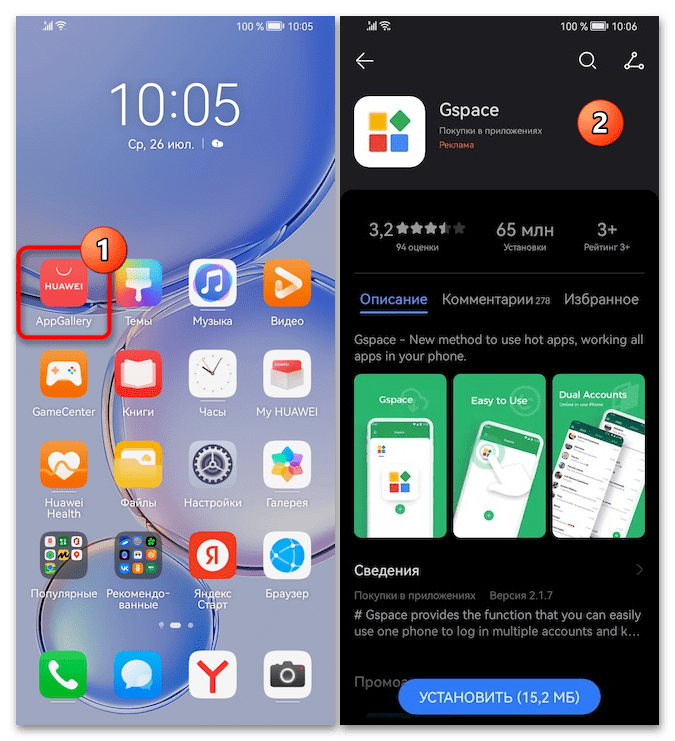


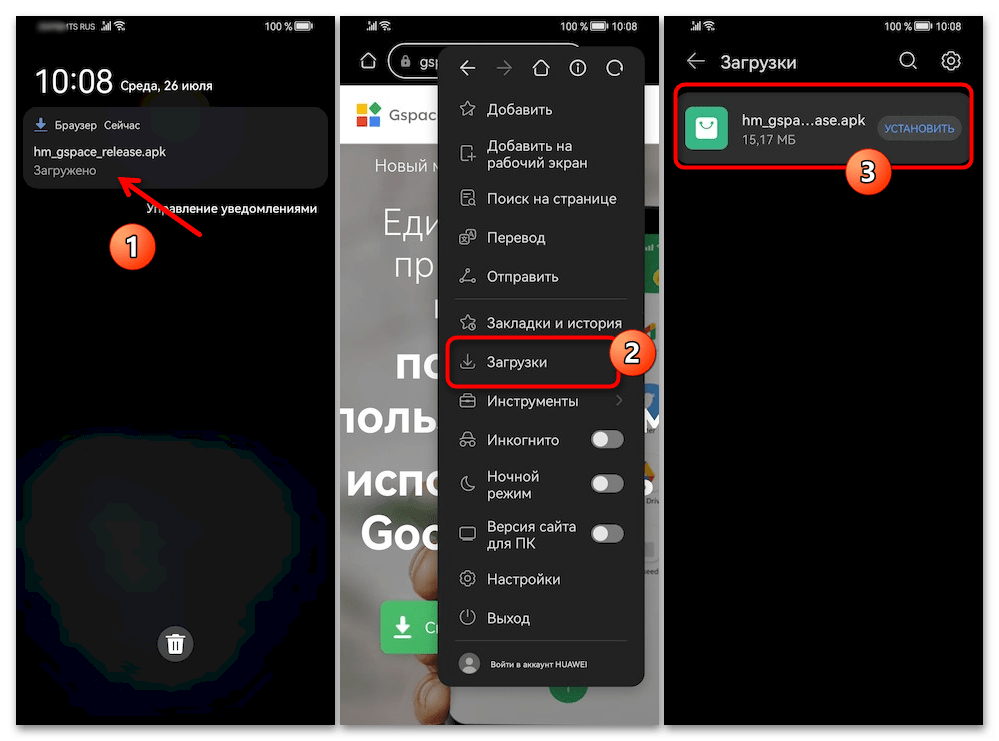
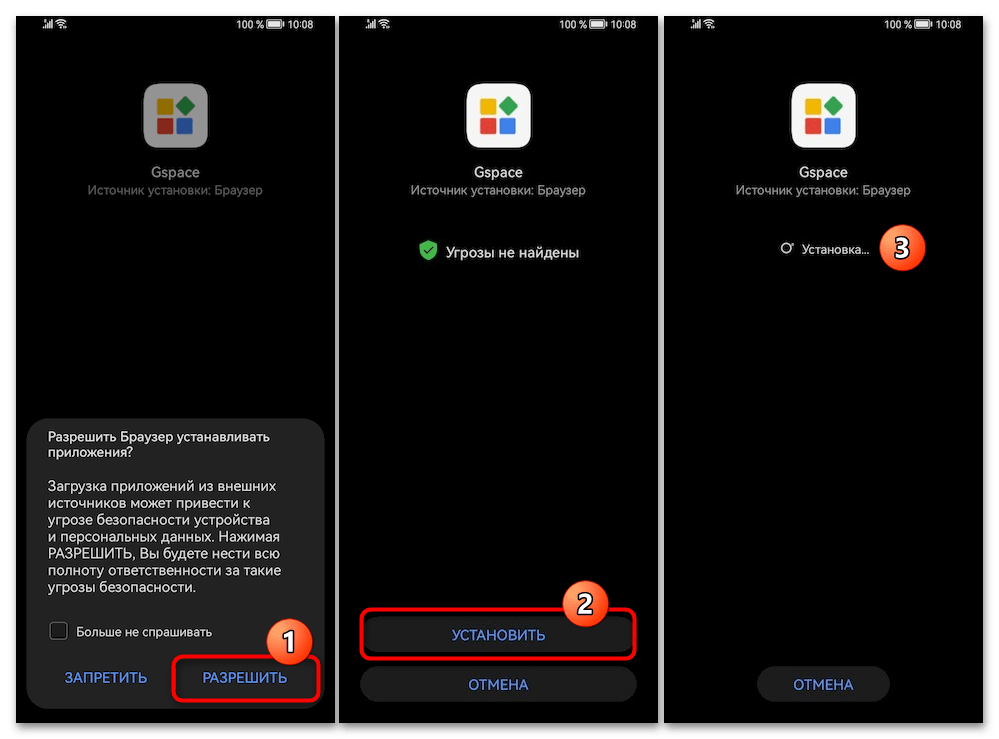

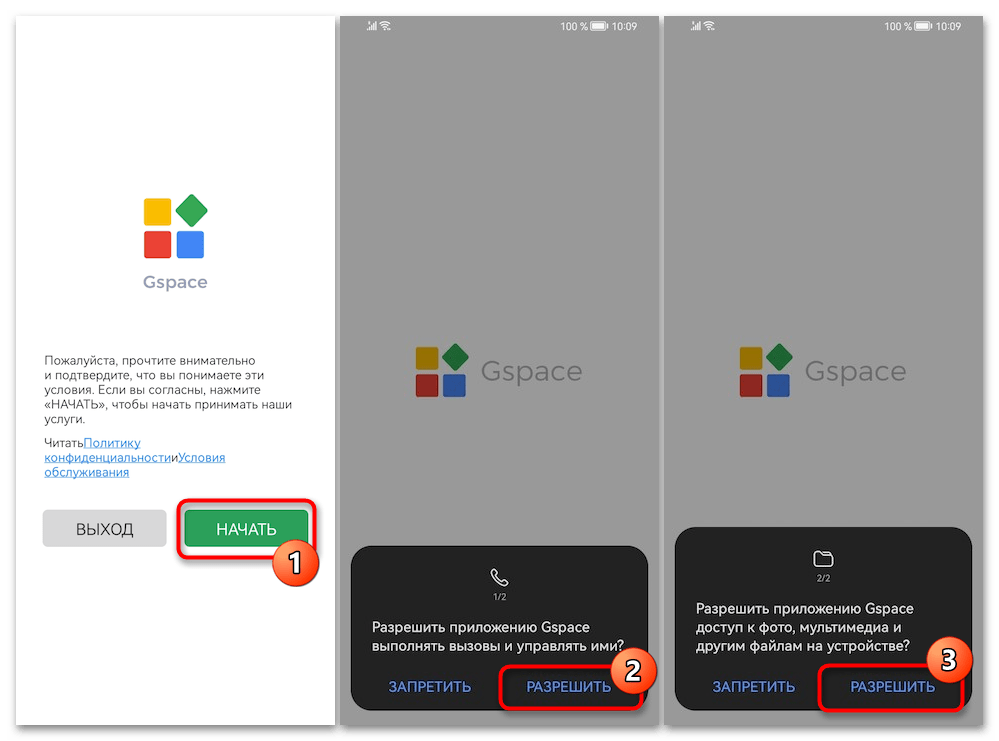
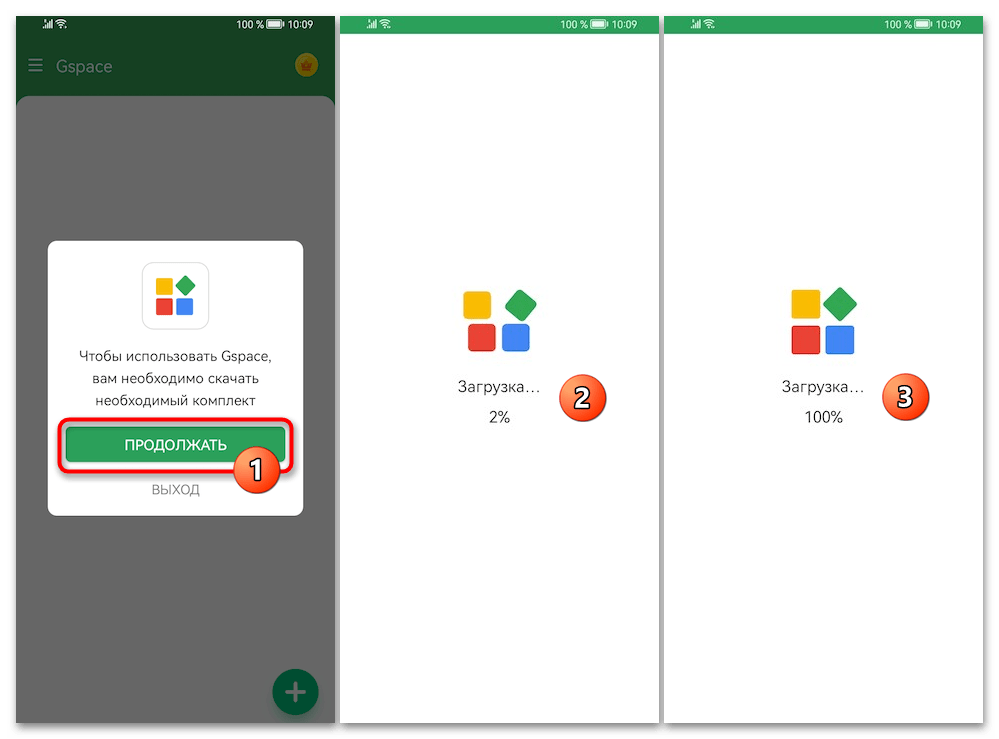
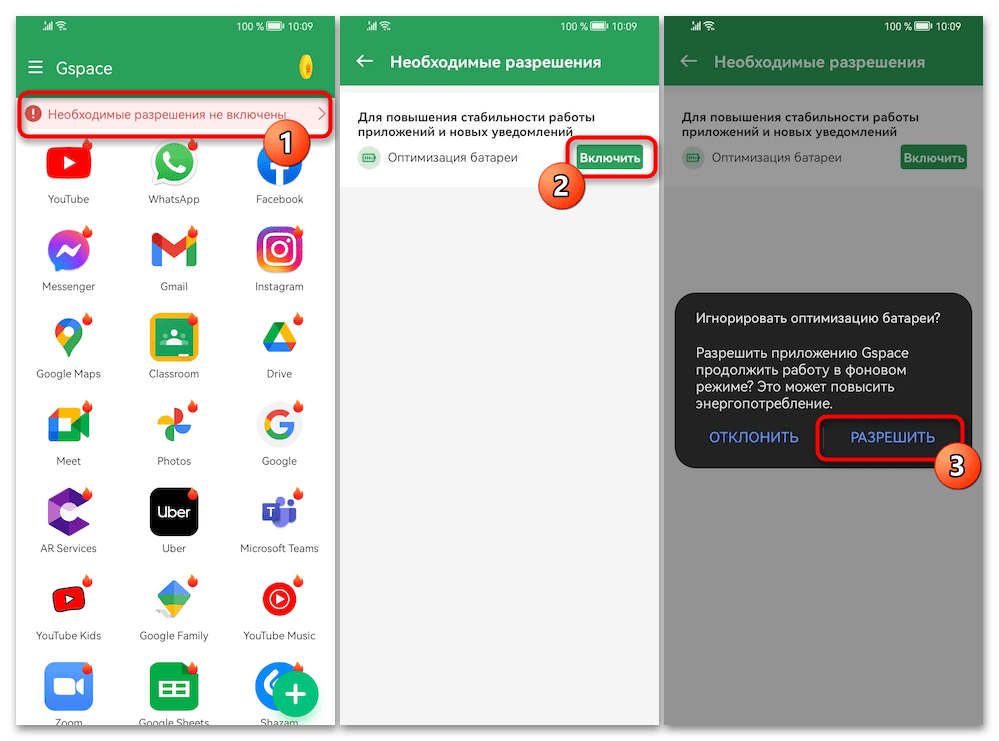
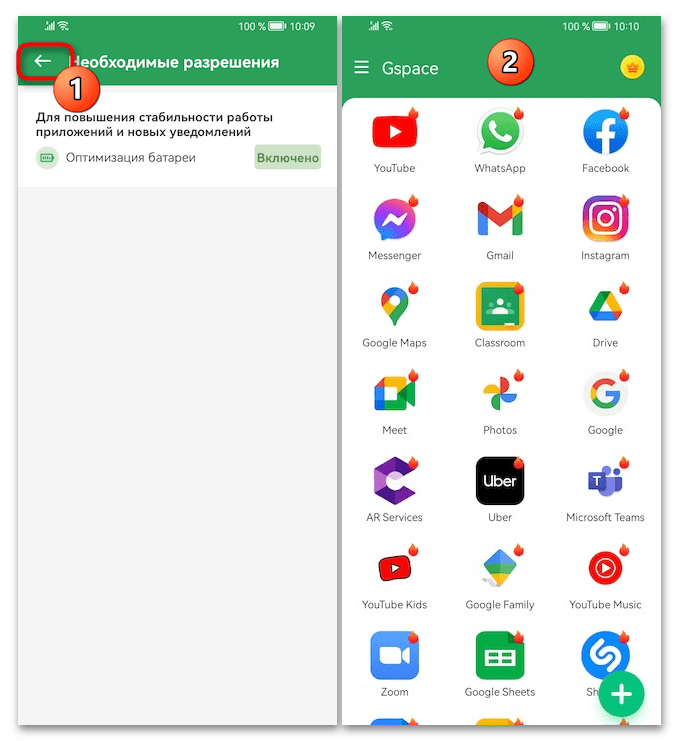
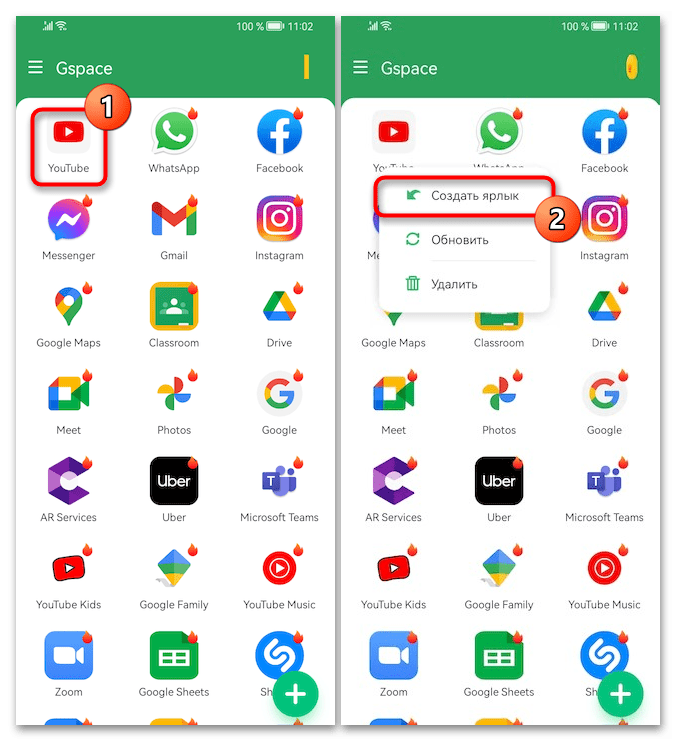
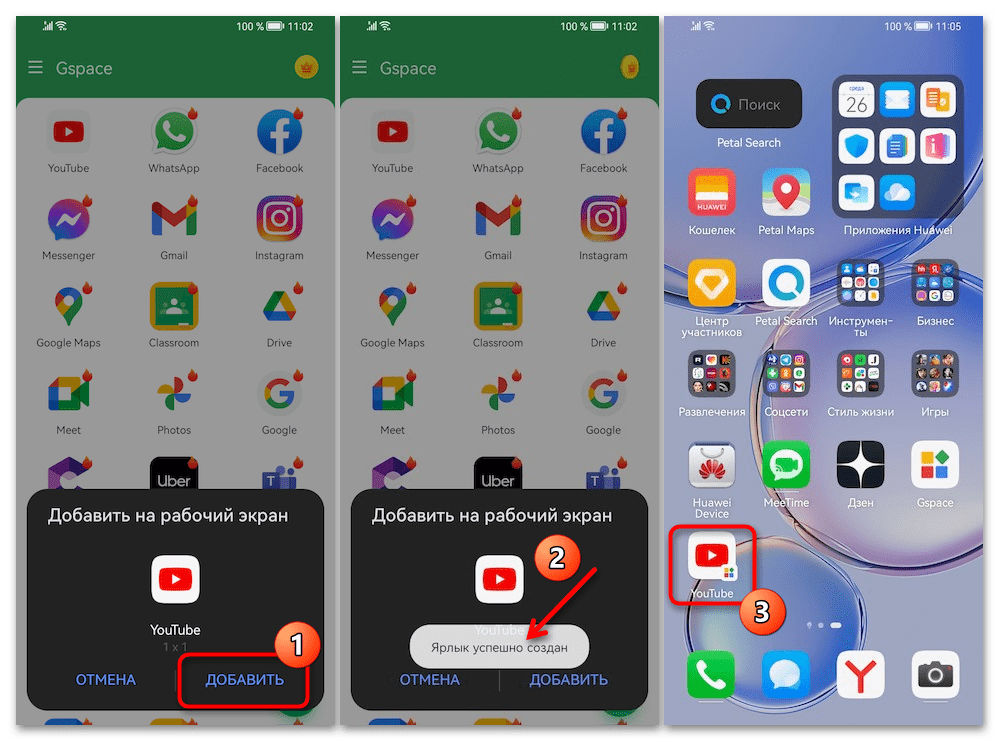
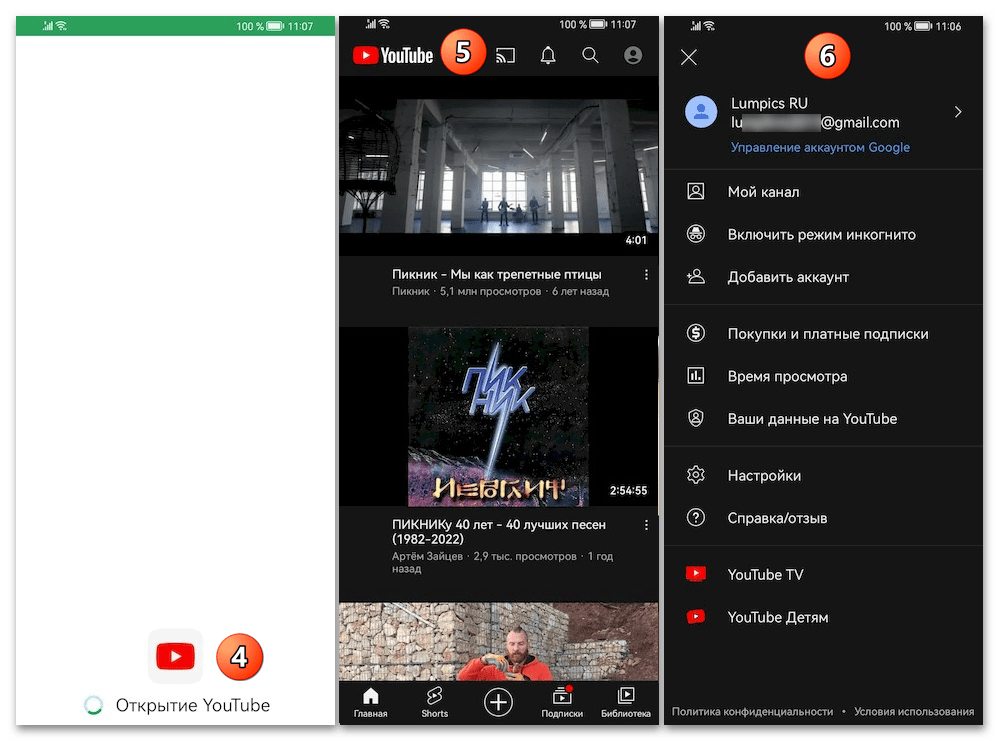
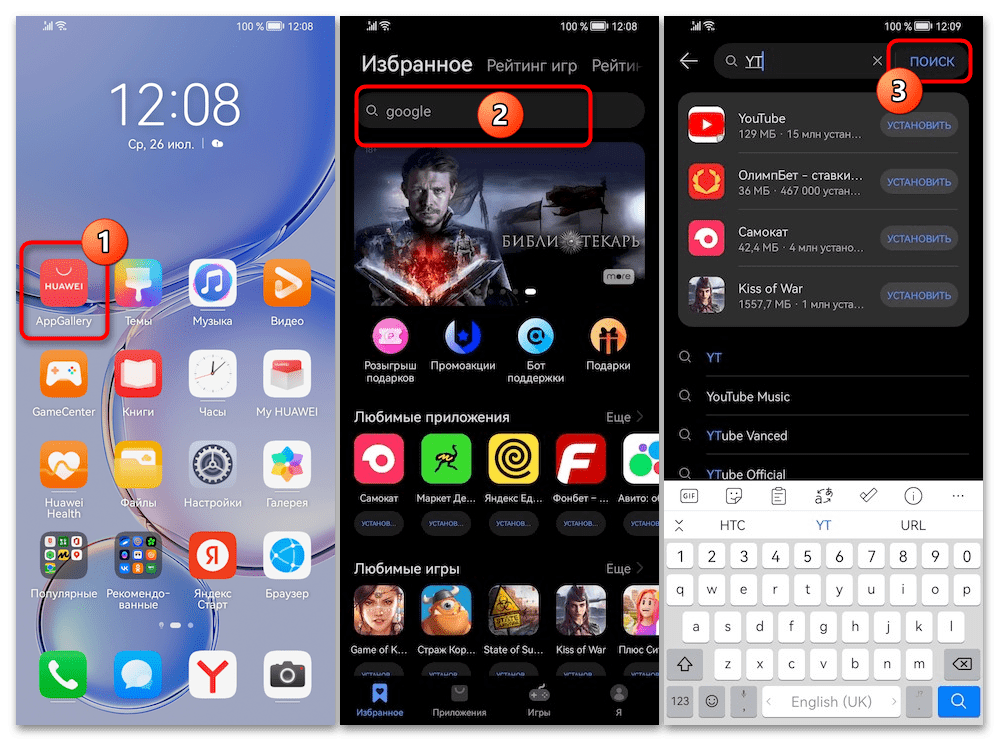
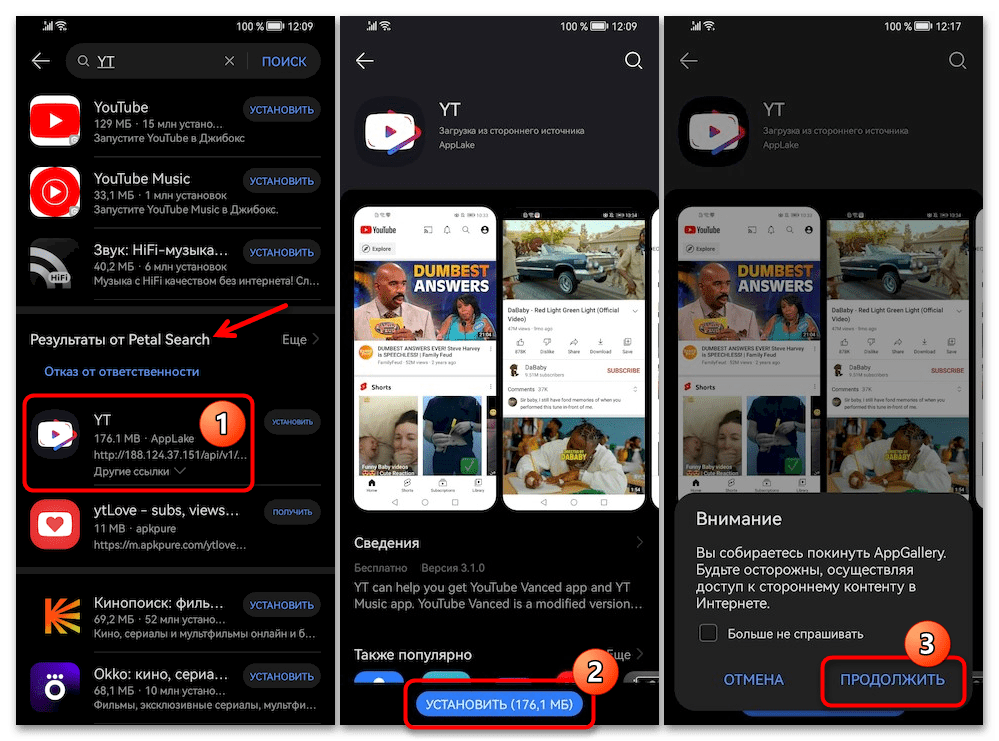
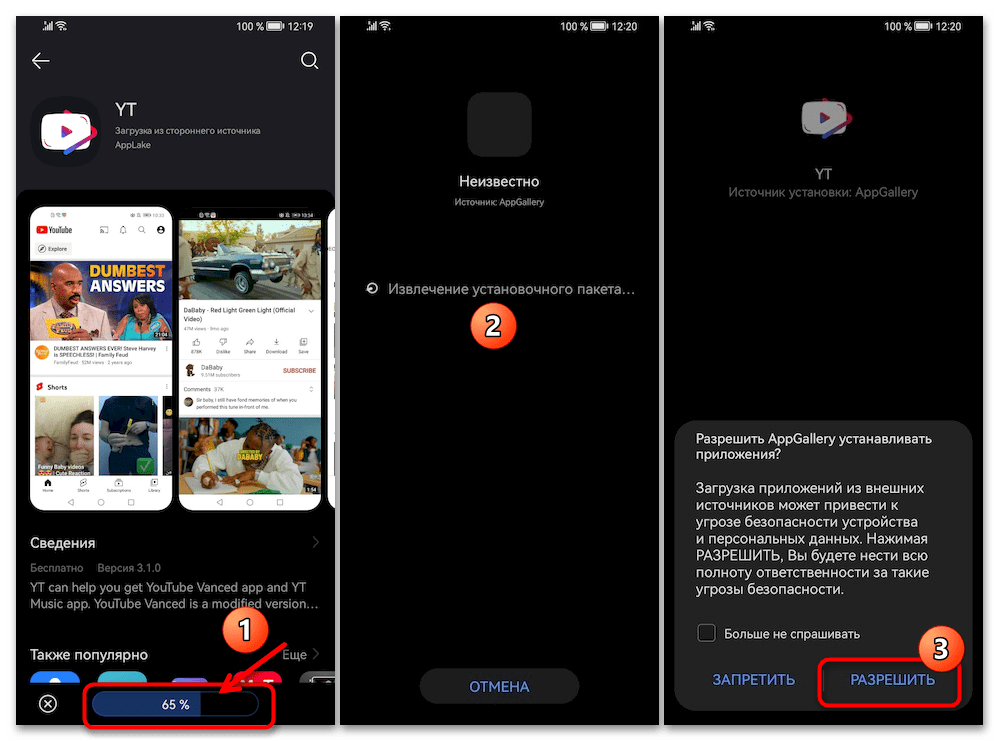
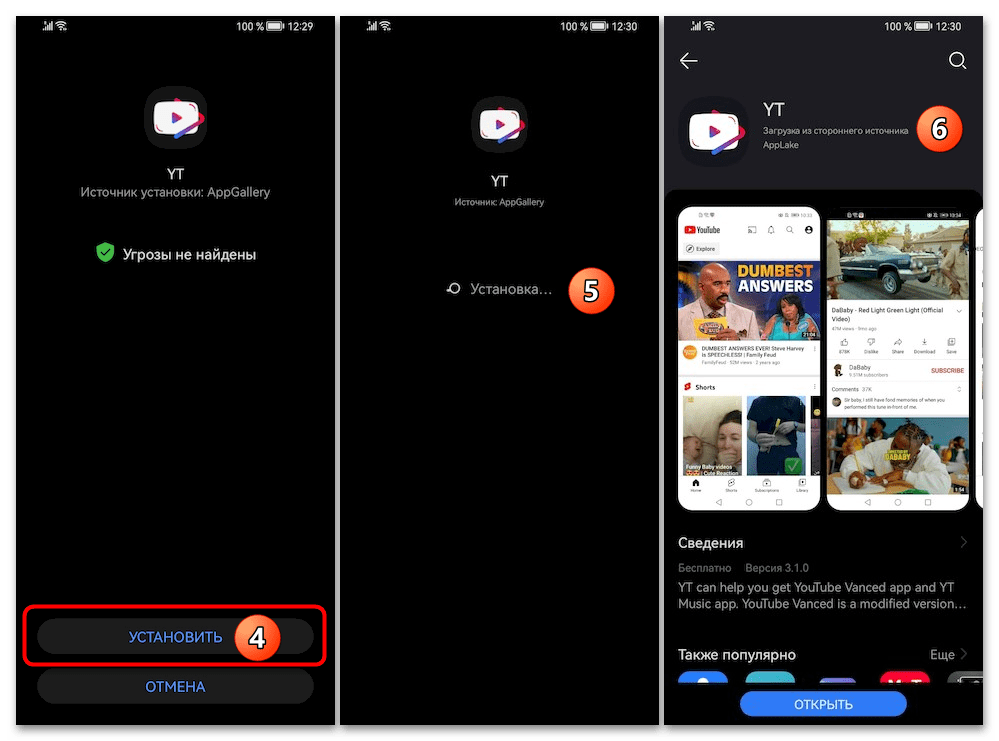
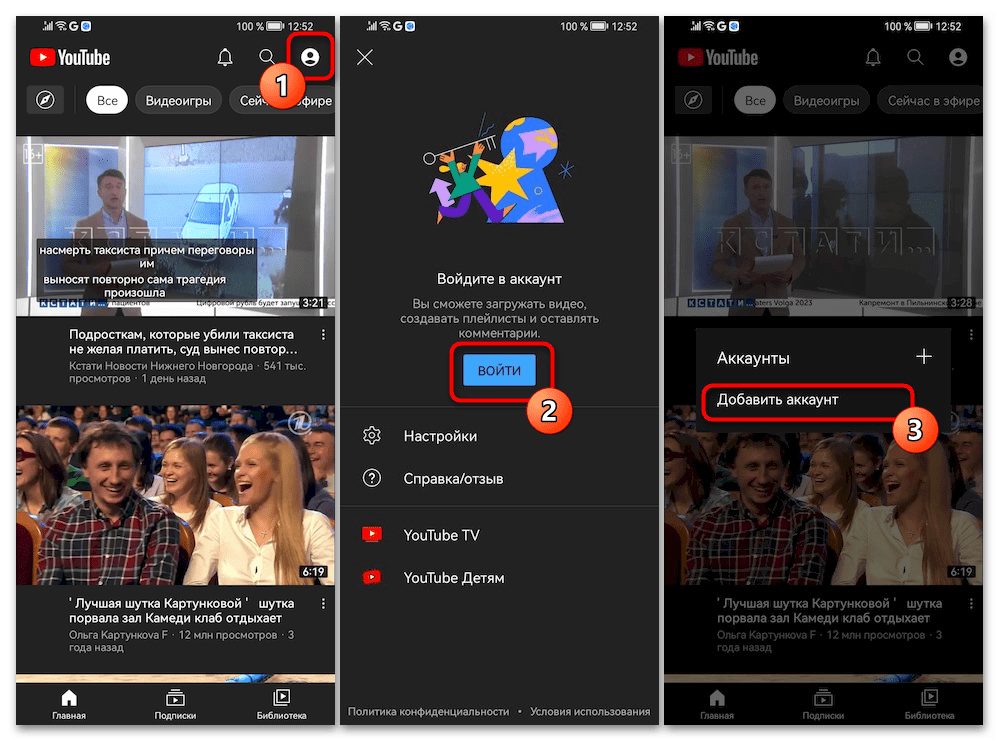

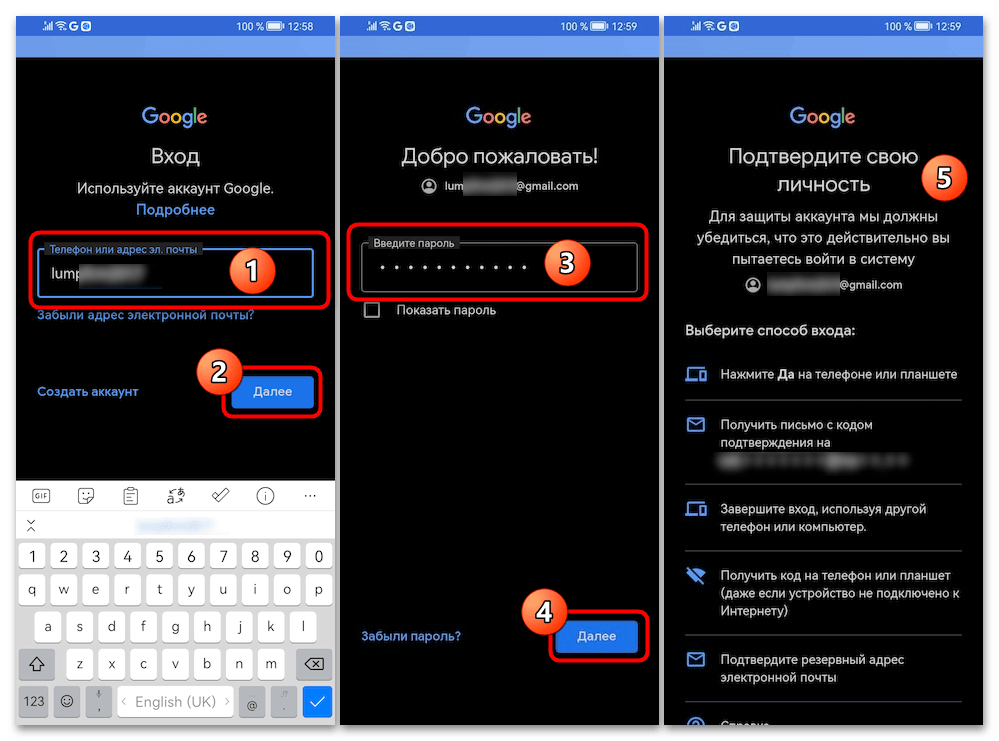
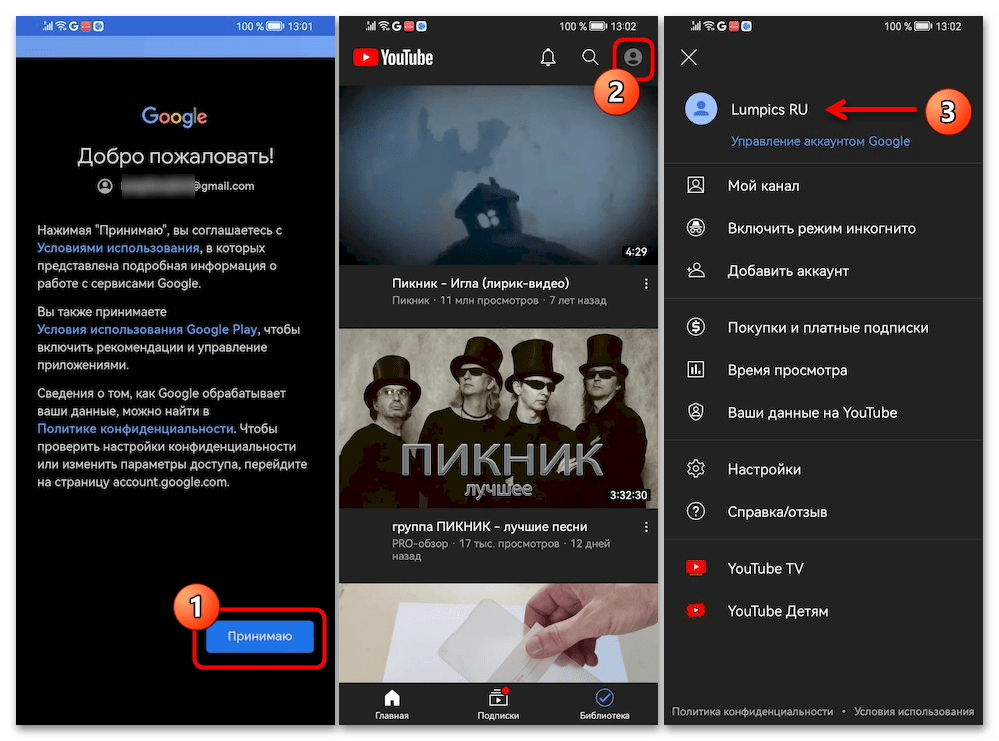
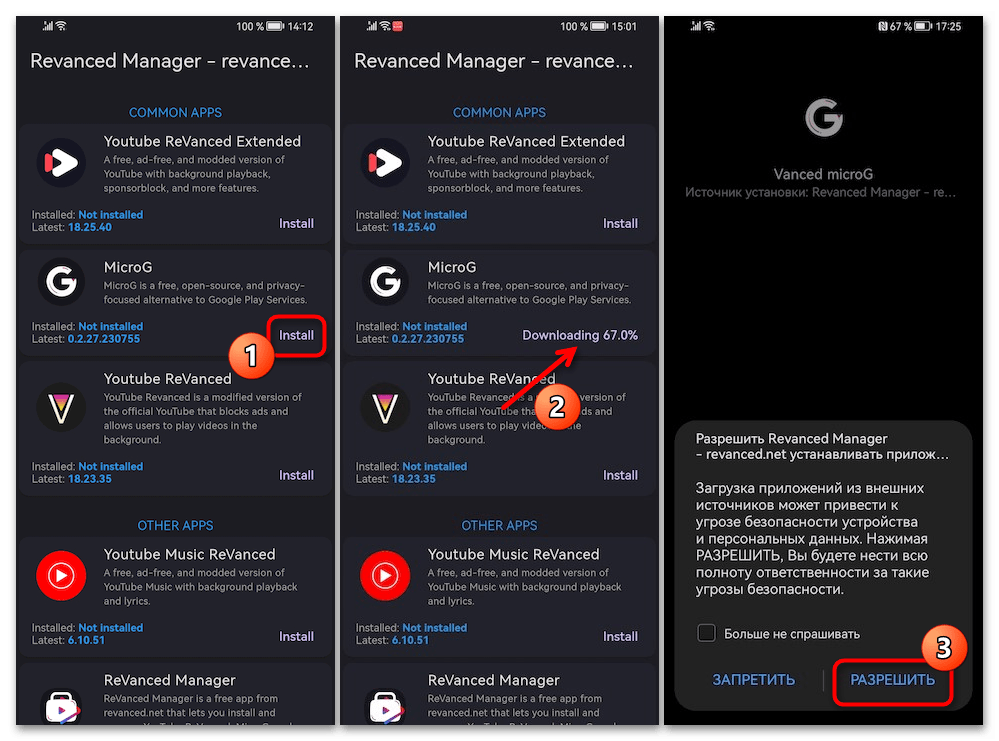
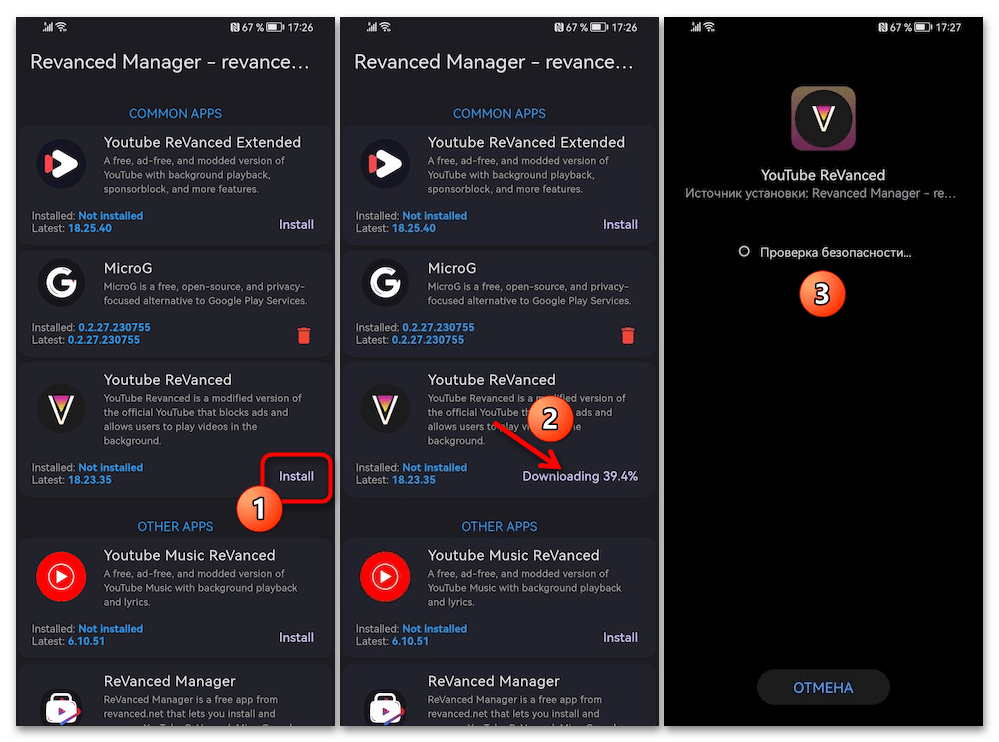
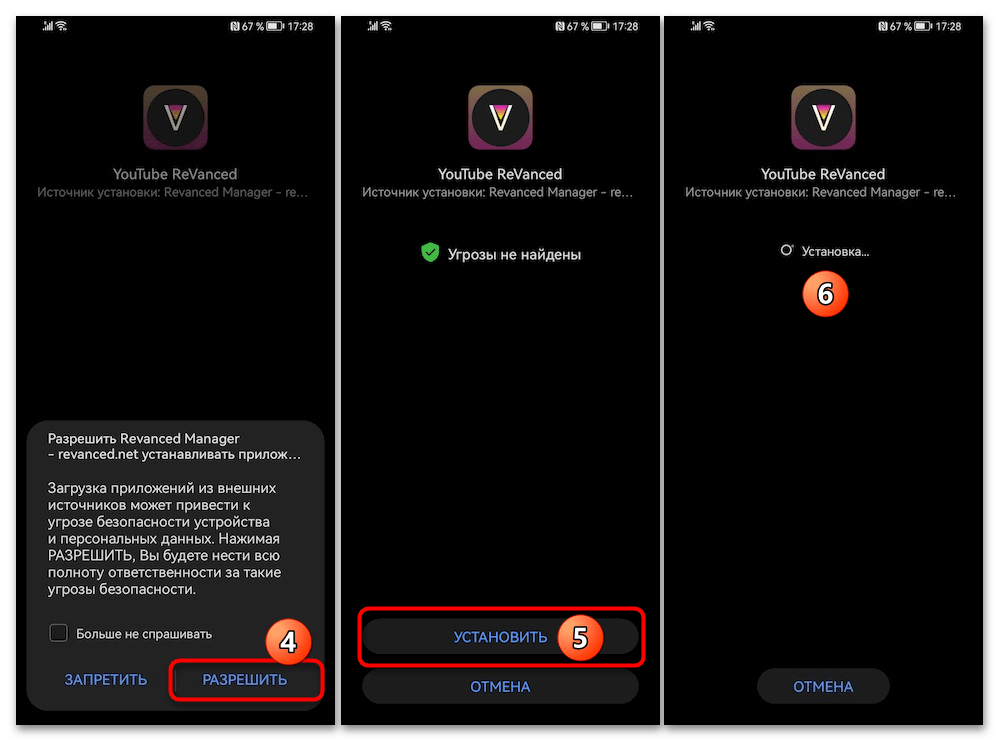
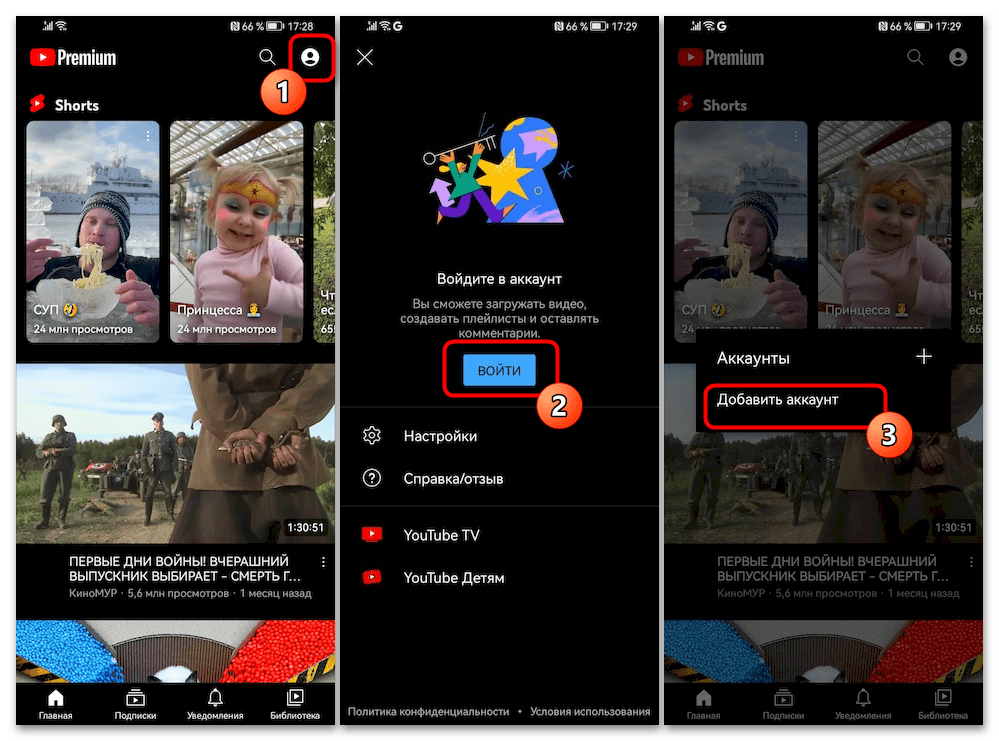





Спасибо Вам за статью! Прочитал, пользуюсь